- 店铺风格
- 如何DIY首页模块? 如何设置单页的排序? 如何添加单页页面? 如何添加单页分类? 如何设置搜索提示语? 底部导航如何添加和排序? 头部导航如何添加和排序? 如何上传首页广告图? 如何选择和预览风格?
- 运费管理
- 如何设置快递方式的使用范围? 如何设置新版(固定费用)的运费? 如何设置新版空运海运的运费? 如何设置新版(按数量)的运费? 如何设置新版(重量混合)的运费? 如何设置新版(重量区间)的运费? 如何设置新版(首重/续重)的运费? 如何使用运费模板? 如何设置U闪达?
- 基本设置
- 如何设置产品评论权限和审核? 如何开启邮件通知和修改邮件内容? 如何设置邮件通知接收邮箱? 如何开启订单短信通知功能? 如何设置(访客或会员)购买权限? 如何设置会员注册的信息? 如何设置会员的验证? 如何添加国家?
- 网站SEO优化
- 如何页面标题标签(关键词、标题、描述)? 网站完善内容后如何检查seo? SEO客户常见问题及回答 如何检查网站是否进入沙盒期及处理办法 谷歌沙盒效应 SEO优化-伪原创技巧 SEO选词技巧
- Facebook对接和推广
- 如何设置Facebook第三方登录? Facebook平台 Messenger ID 获取教程 如何设置Facebook 专页? Facebook如何进行广告开户? 如何看Facebook广告数据? 如何分析Facebook广告和优化广告? Facebook广告审核失败可以从哪些地方检测? 网站安装两个Facebook像素和事件代码 如何设置facebook店铺? 如何设置Facebook像素?
- Google对接和推广
- 如何设置Google(谷歌)登录? 如何使用Google(谷歌)翻译? Google(谷歌) Shopping Feed使用教程 如何安装Google(谷歌)GA分析统计代码? Google(谷歌) adwords 如何进行开户? 怎么看 Google(谷歌) adwords广告数据? 如何分析Google(谷歌)adwords广告和优化广告? 通常Google(谷歌) adwords广告审核失败可以从哪些地方检测? 如何提交谷歌(google)收录?
- ssl证书问题
- ssl证书的介绍及作用(http与https的区别) Ueeshop用的证书是哪家公司的? 如何获取SSL证书CSR请求文件? 阿里云如何申请免费SSL证书? 客户自己购买ssl证书需要提供什么资料?
Google对接和推广
1.进入应用--应用商店,安装“Google登录”功能,点击”更多“
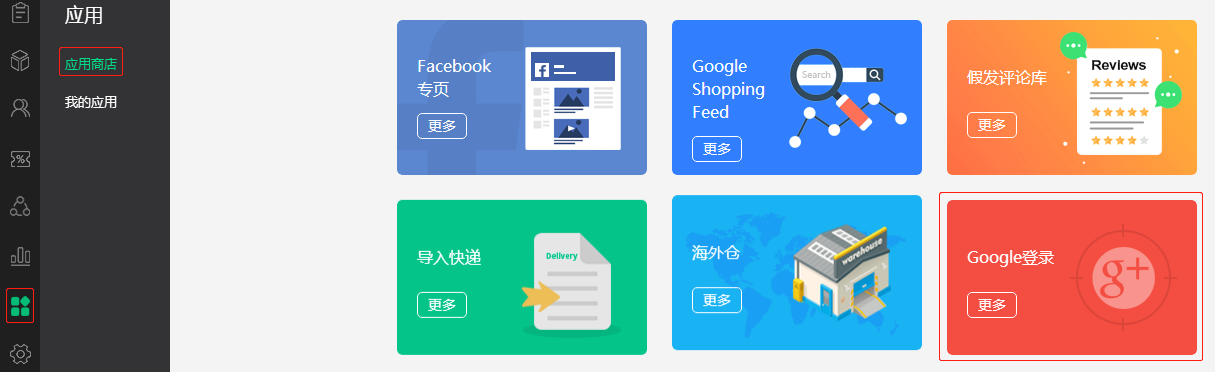
2.点击”确认授权“
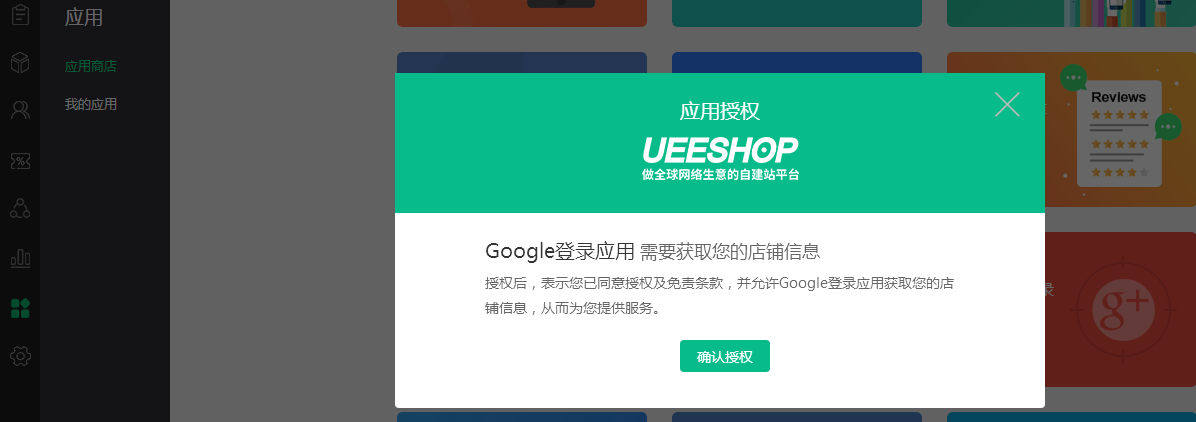
3.安装好功能之后,在“我的应用”里,在Google登录里点击“进入”。
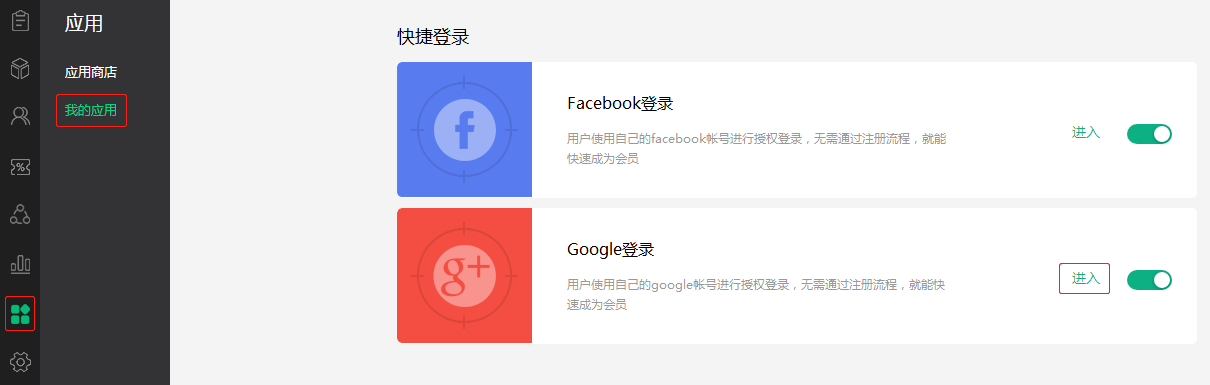
4.登录到谷歌开发者中心。
https://console.developers.google.com/project

5.点击“添加”
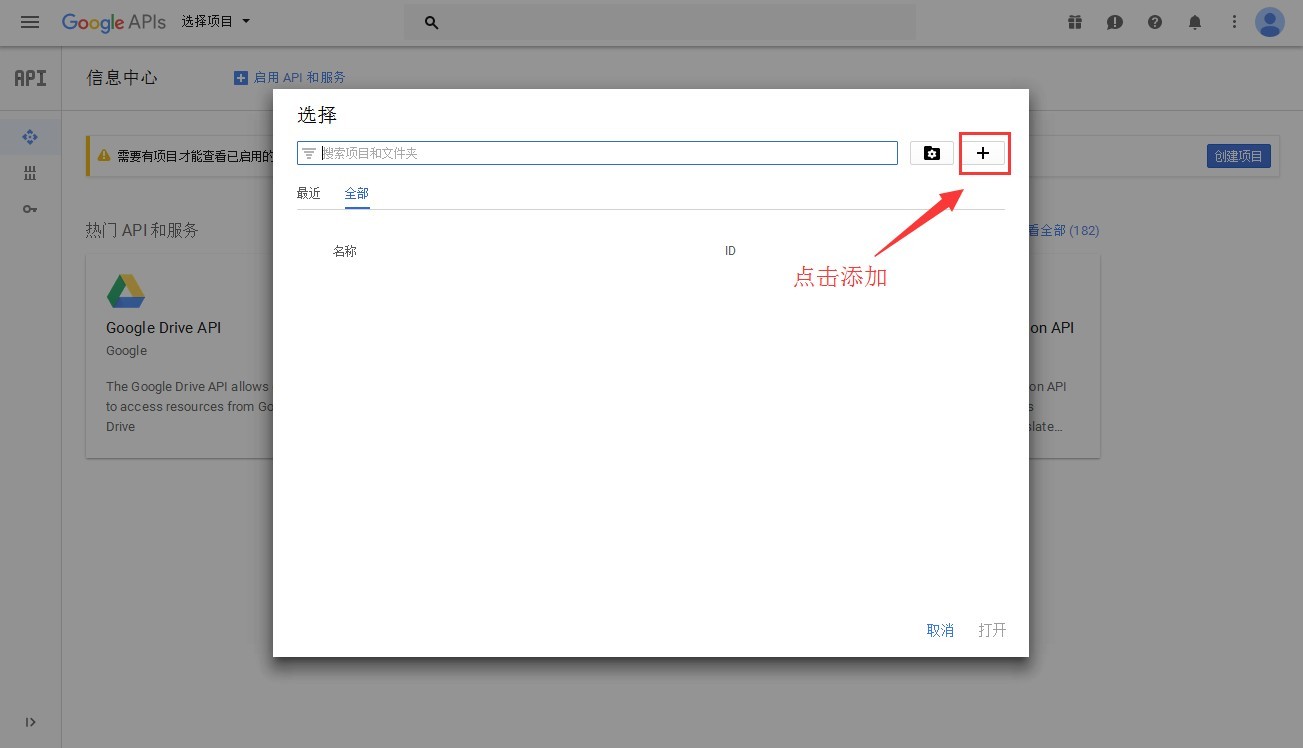
6.填写项目名称,名称自定义
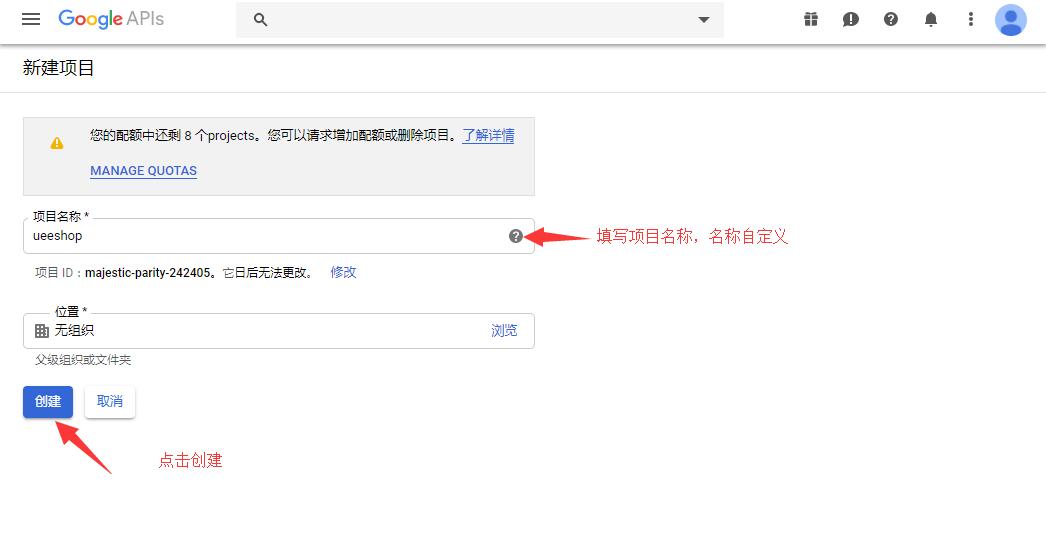
7.找到刚刚创建的项目,点击“设置”
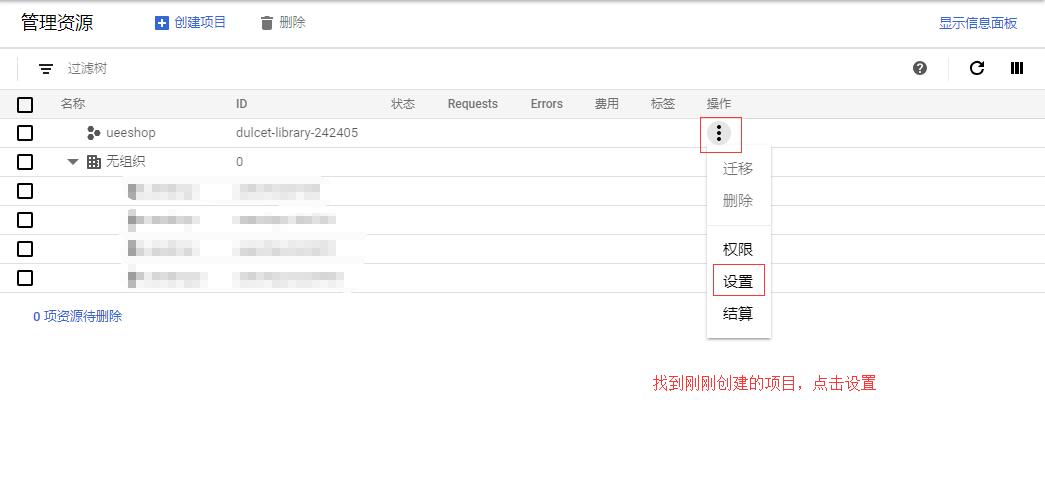
8.点击一下logo的位置,跳转到谷歌的API页面

9.点击启用API和服务
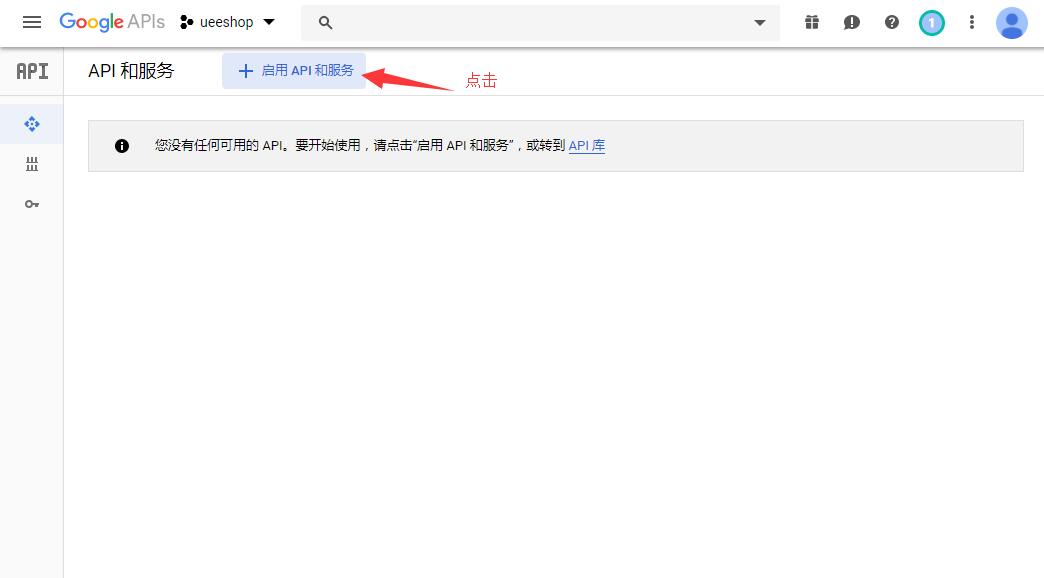
10.点击查看全部
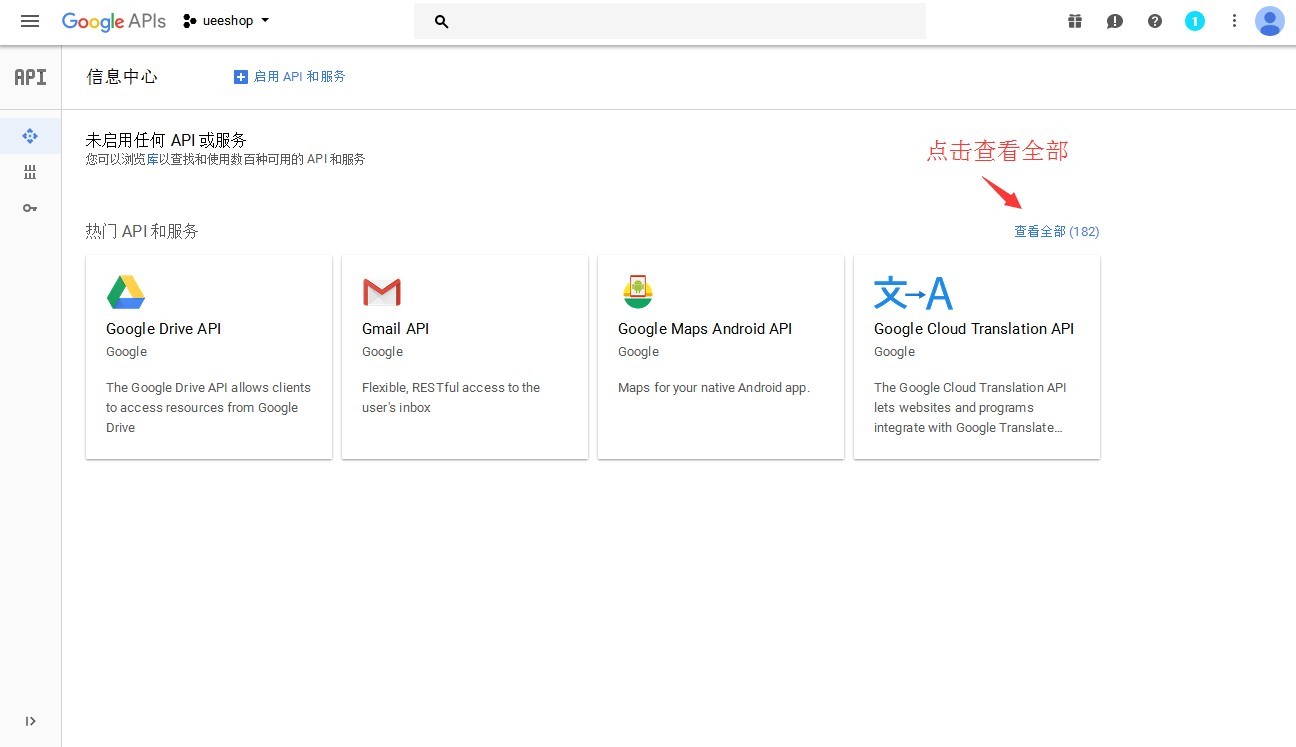
11.往下拖动页面
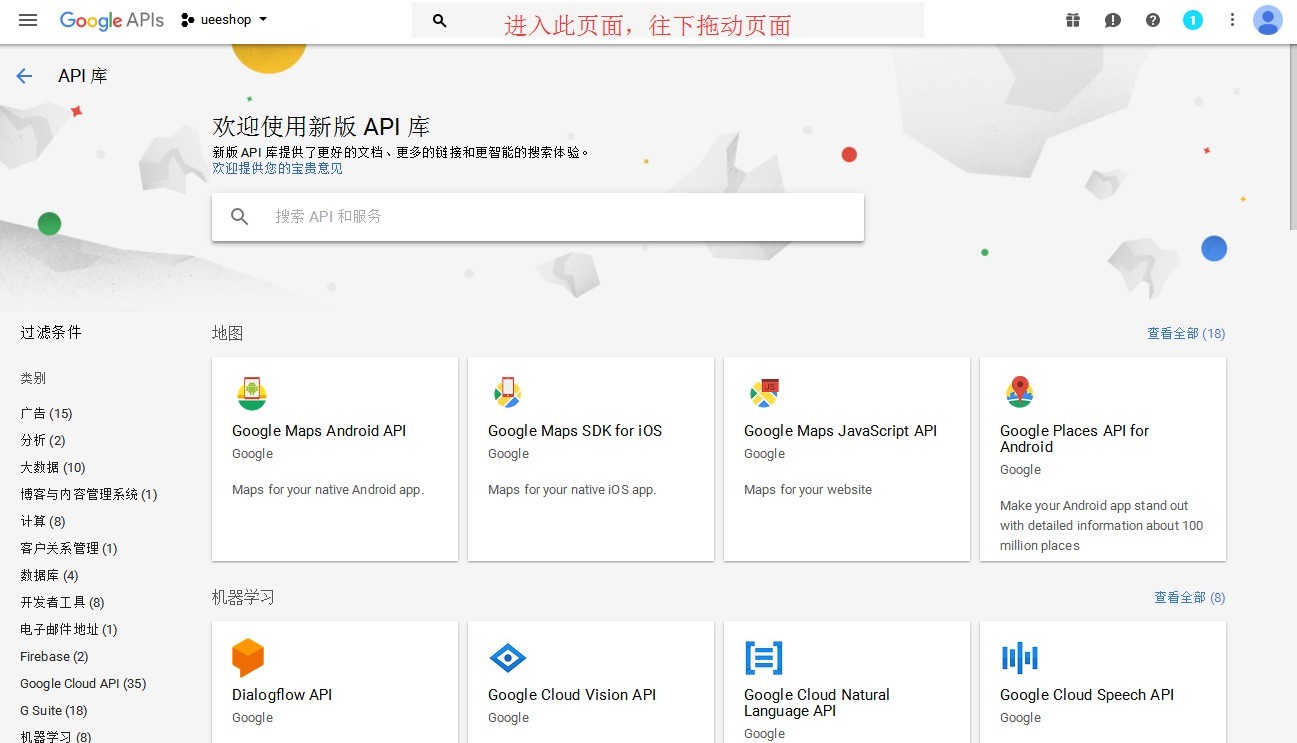
12.点击下图箭头指向的API
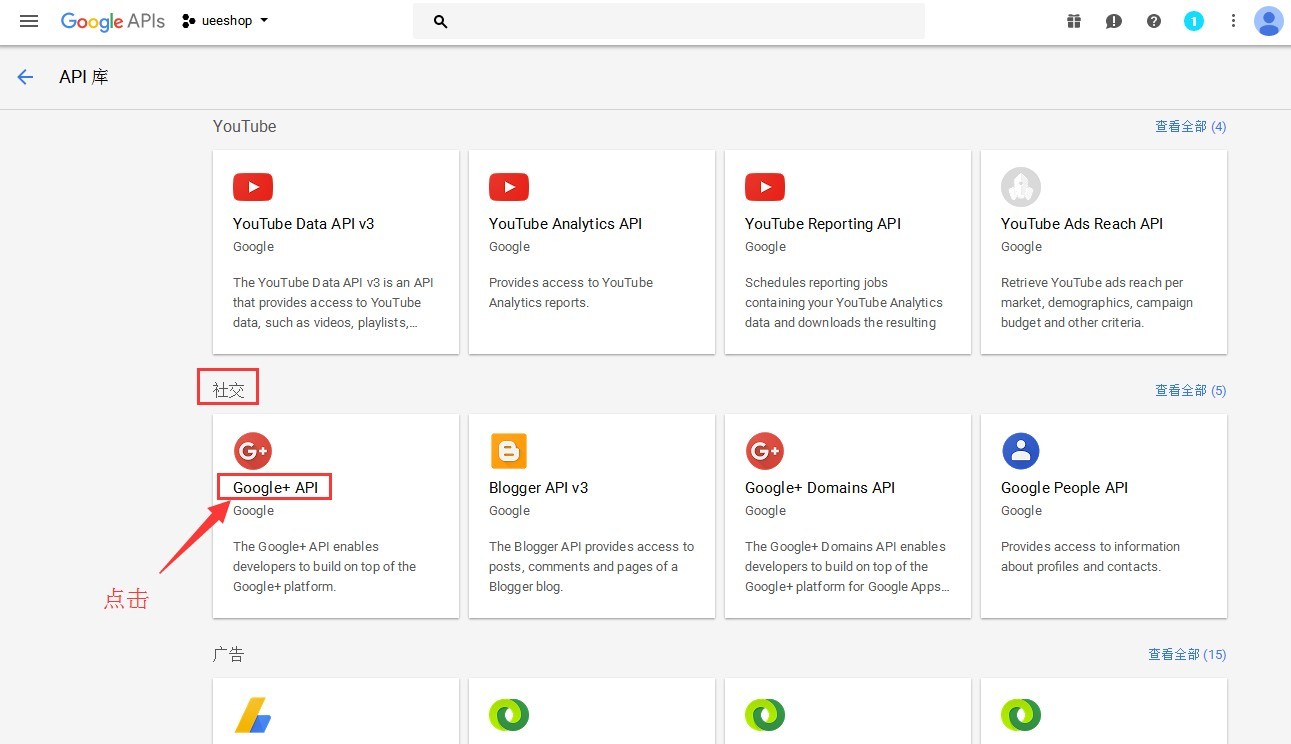
13.点击启用
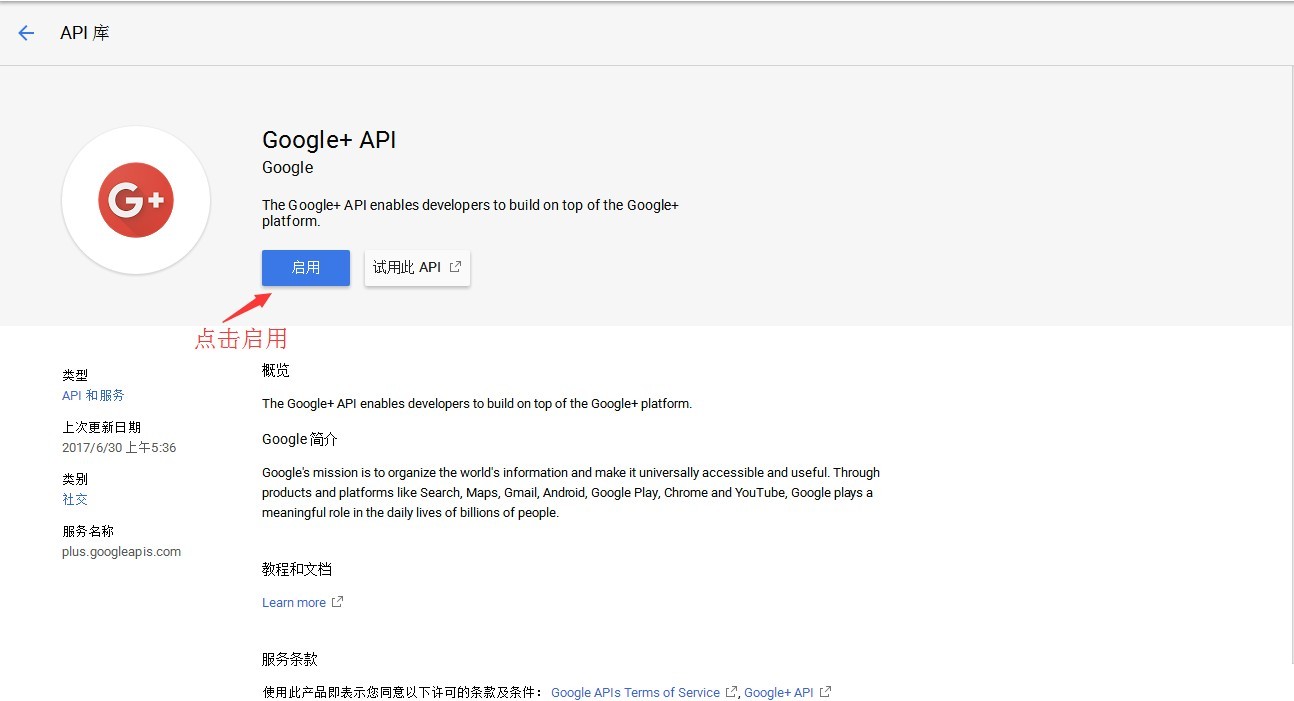
14.点击一下logo的位置,返回到谷歌API页面
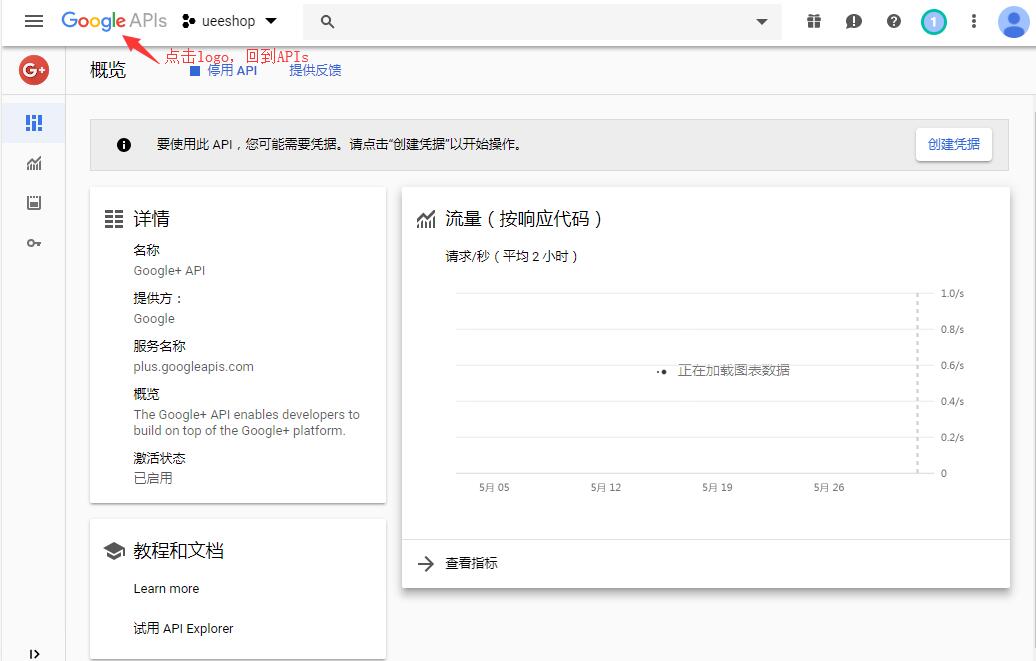
15.继续点击启用API和服务,启用其他API
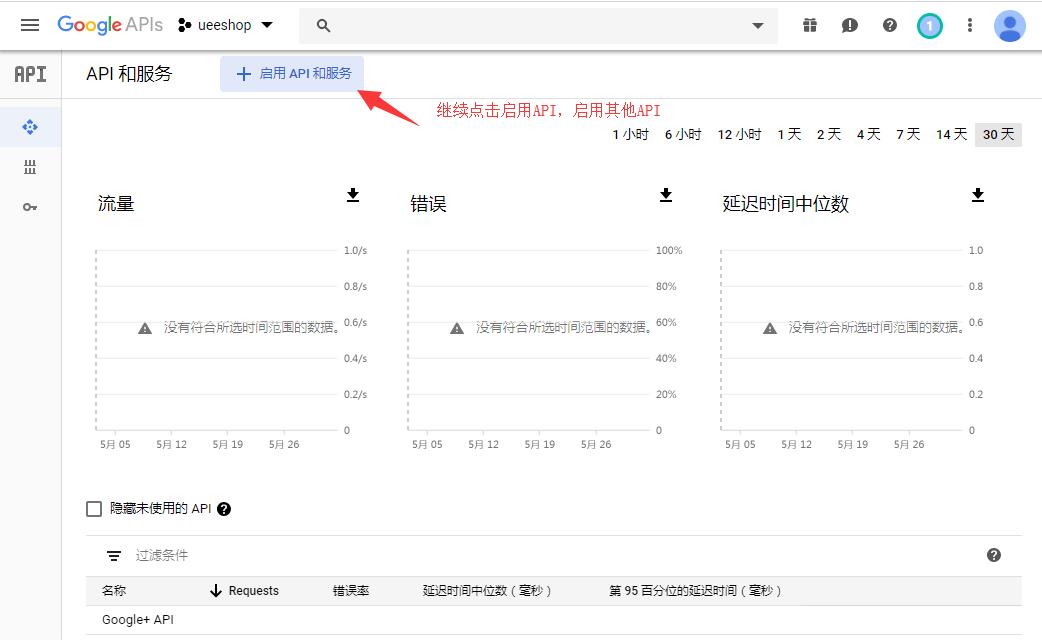
16.找到这3个API分别进行启用
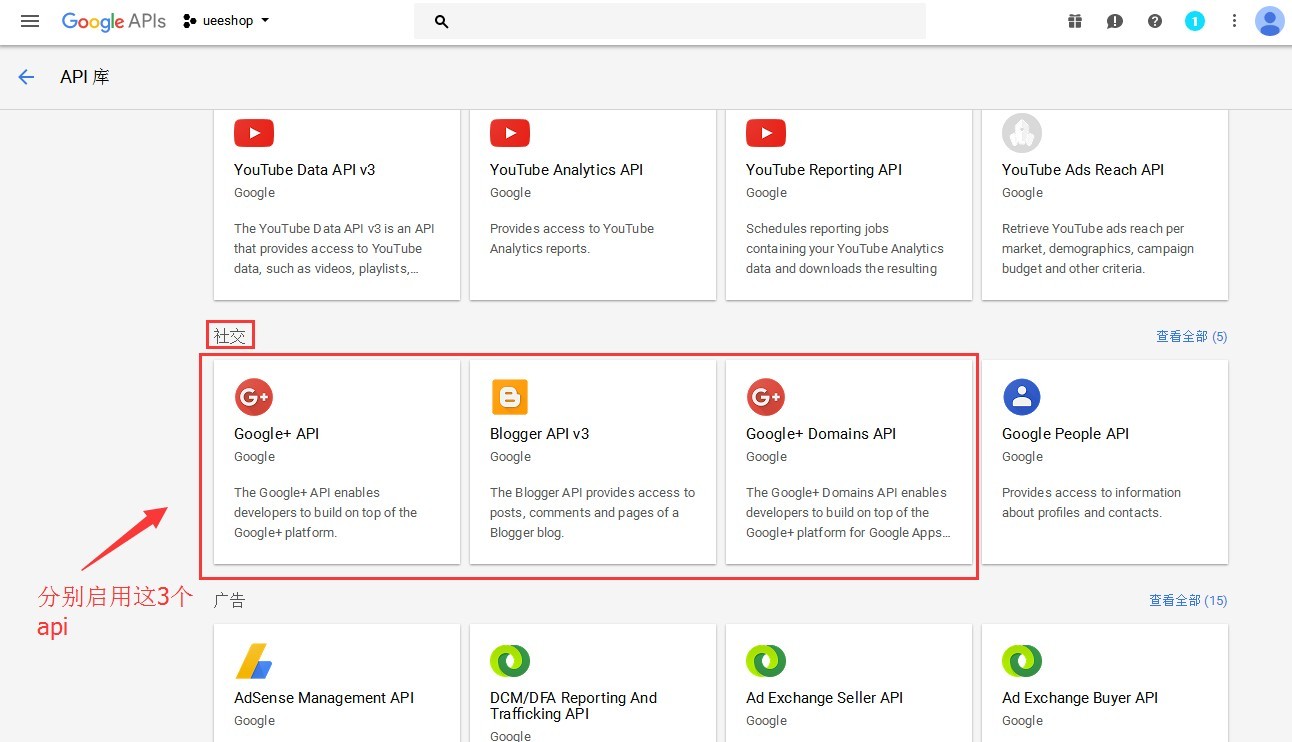
17. 框住的3个api启用后,返回到原来的页面,找到analytics api并启用。
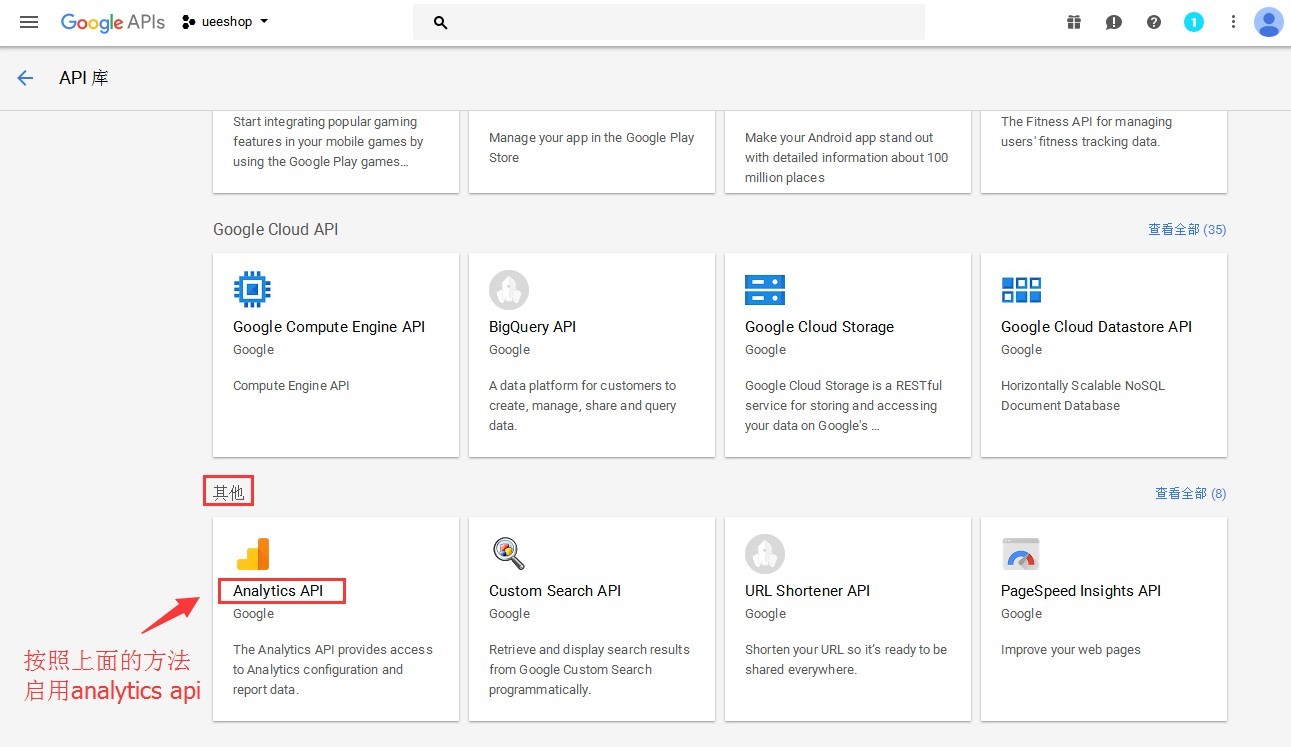
18.点击返回
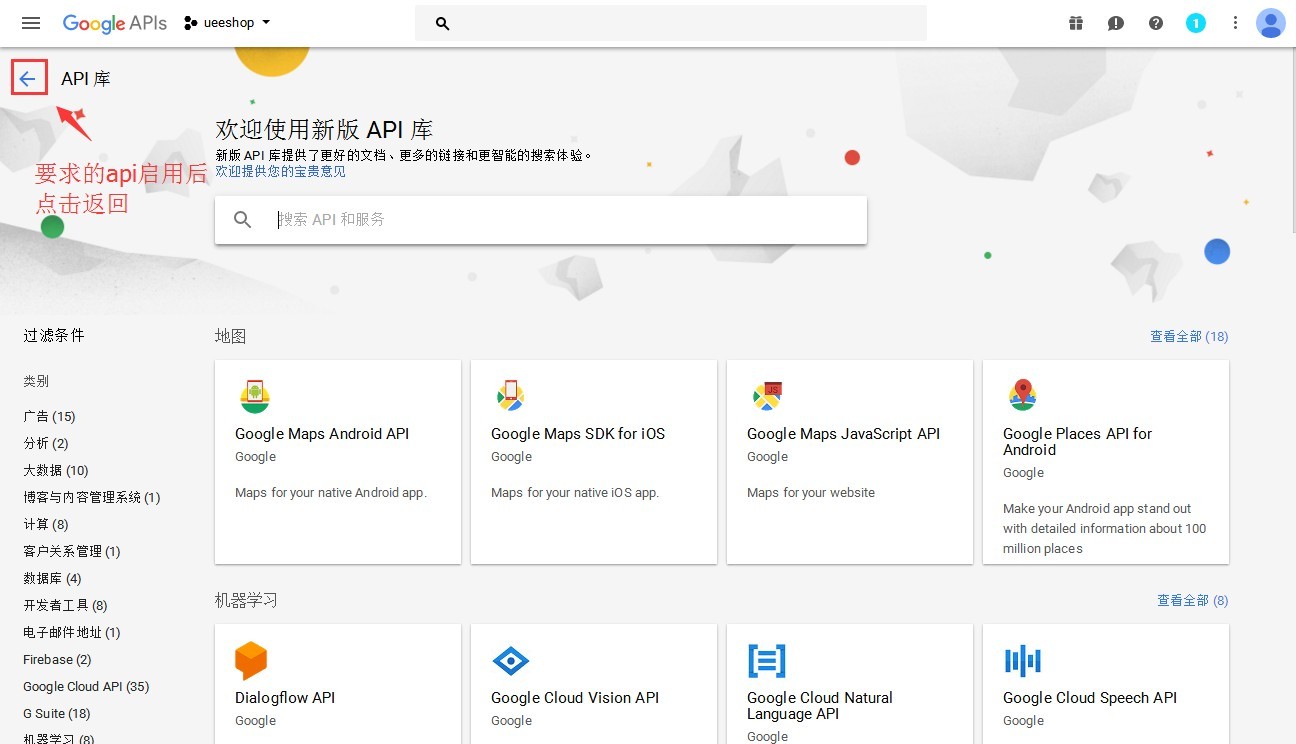
19.点击左侧“OAuth同意屏幕”,
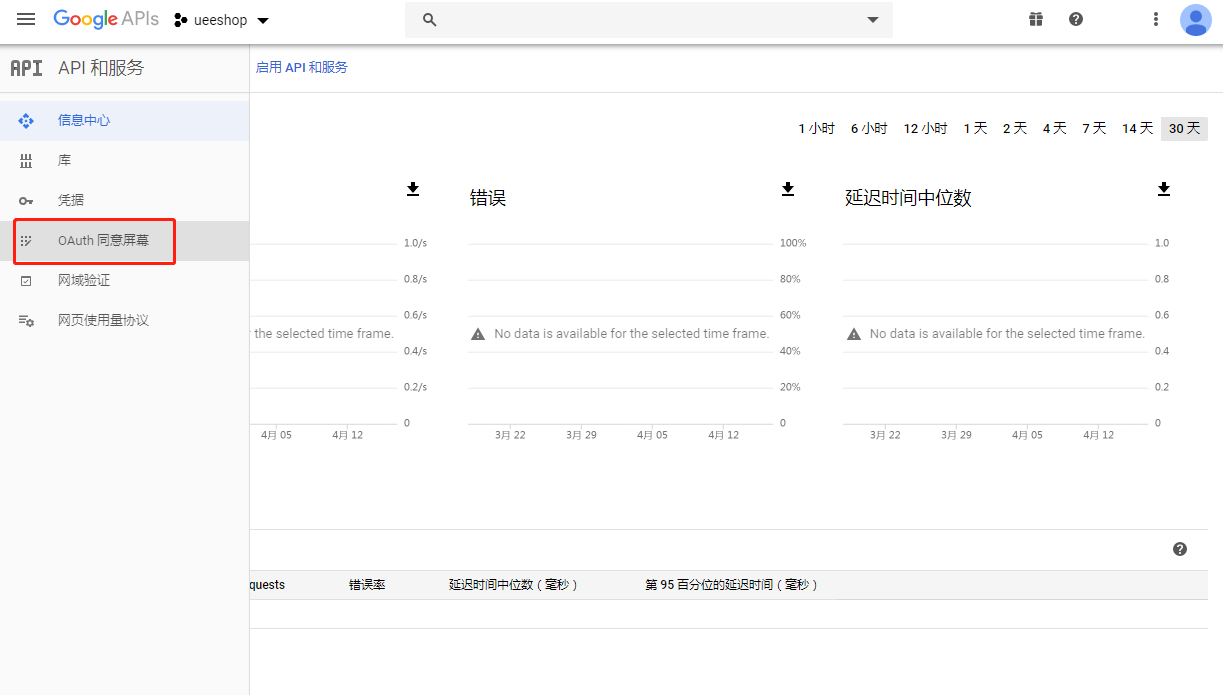
20.选择外部,点击“确定”
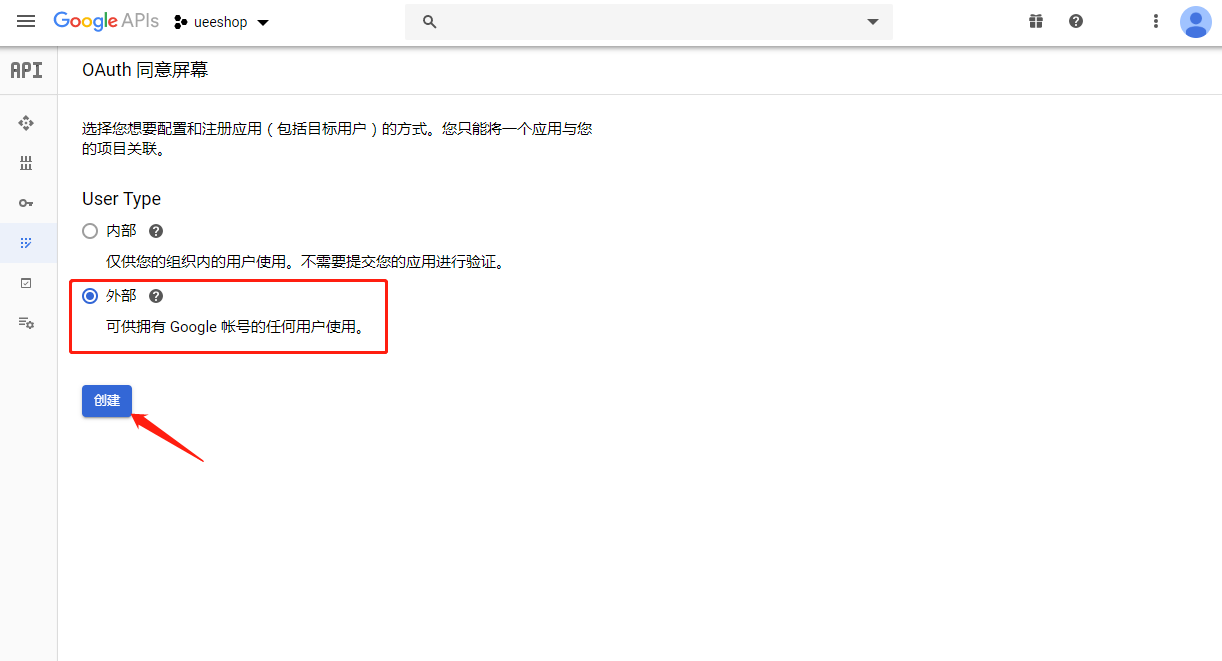
21. 按要求,填写信息
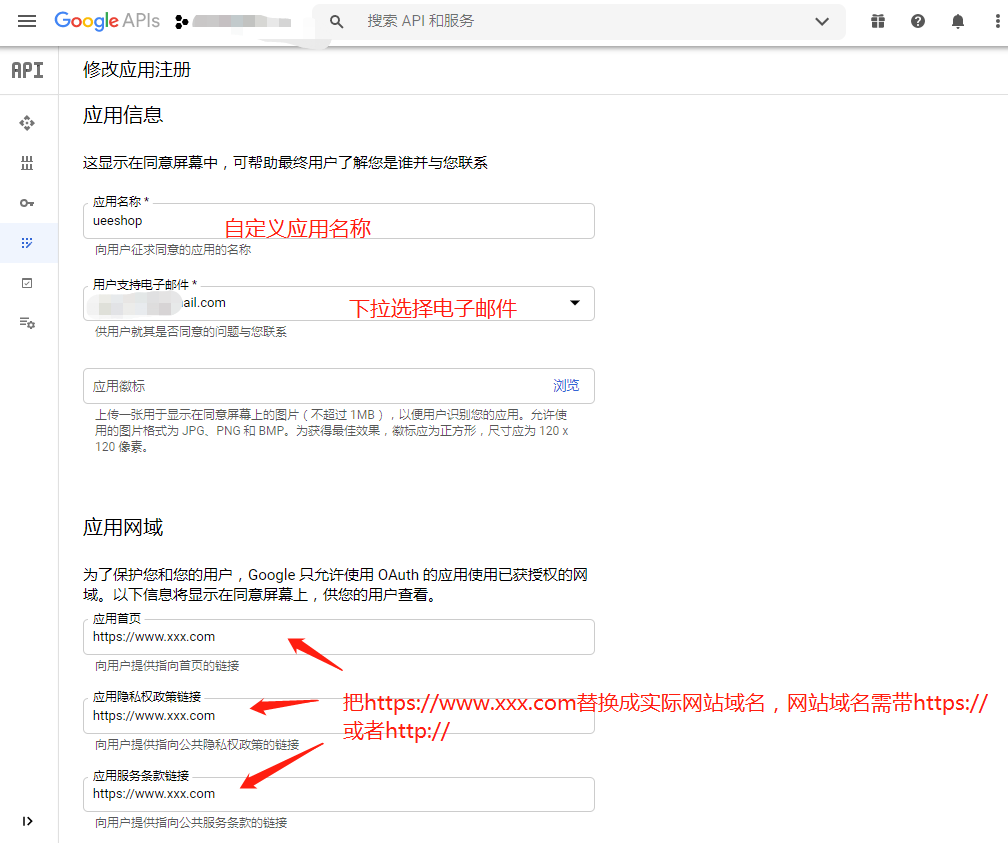
22.下拉页面,找到已获授权域名,点击“添加网域”
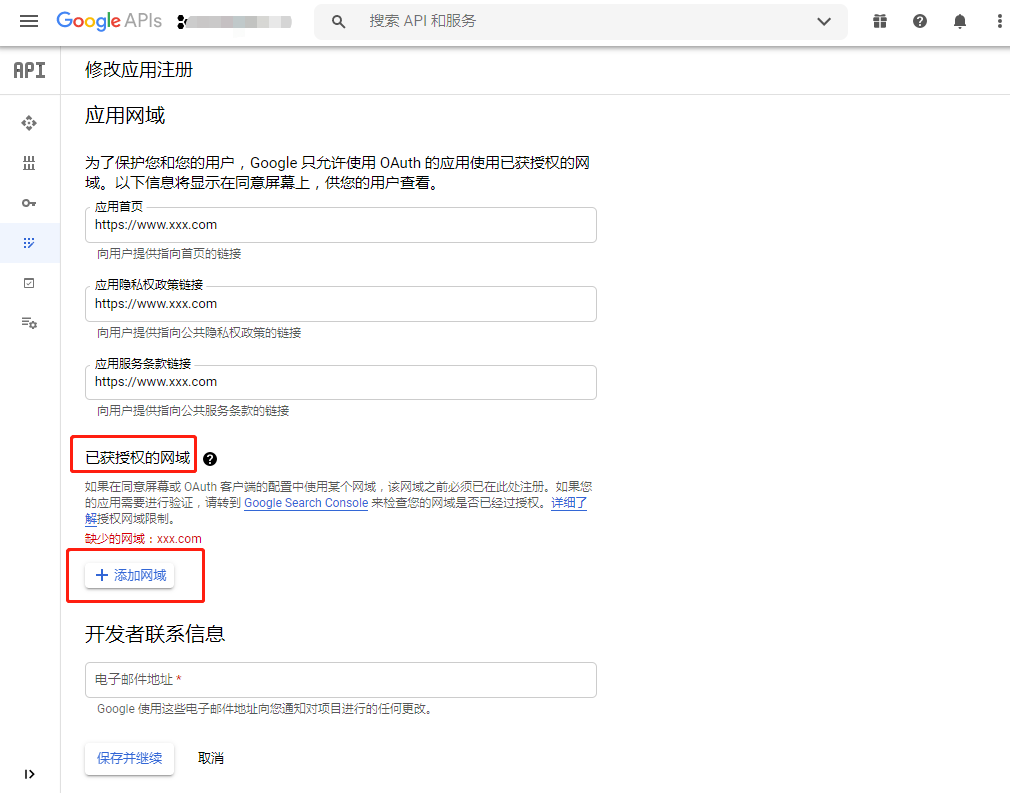

23.保存成功后,点击左侧的箭头指向的图标
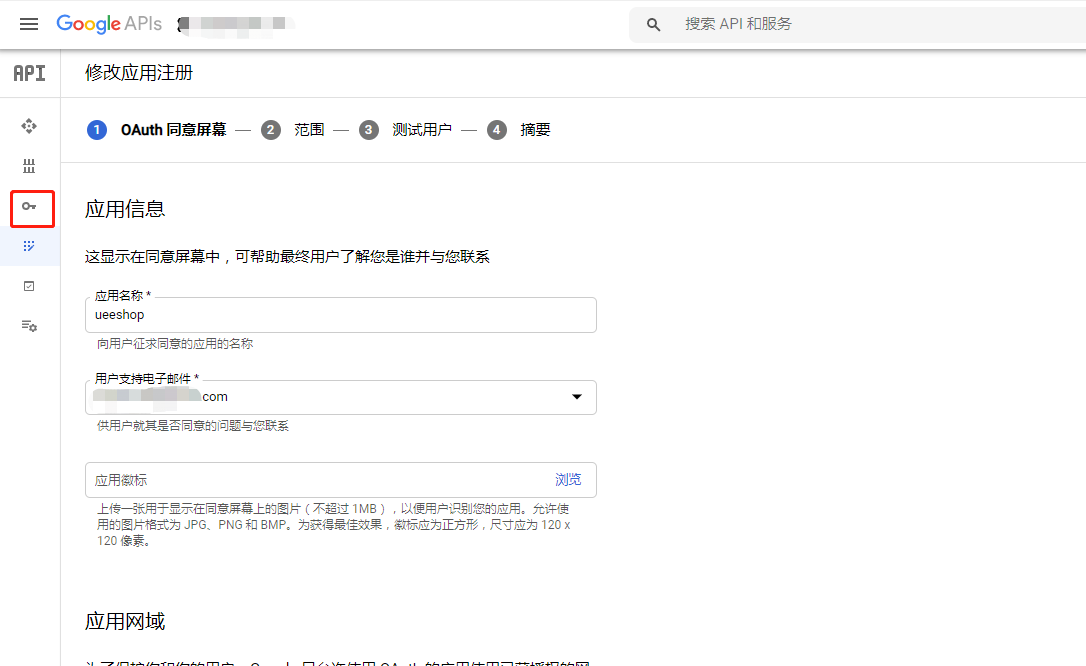
24.点击“创建凭证”
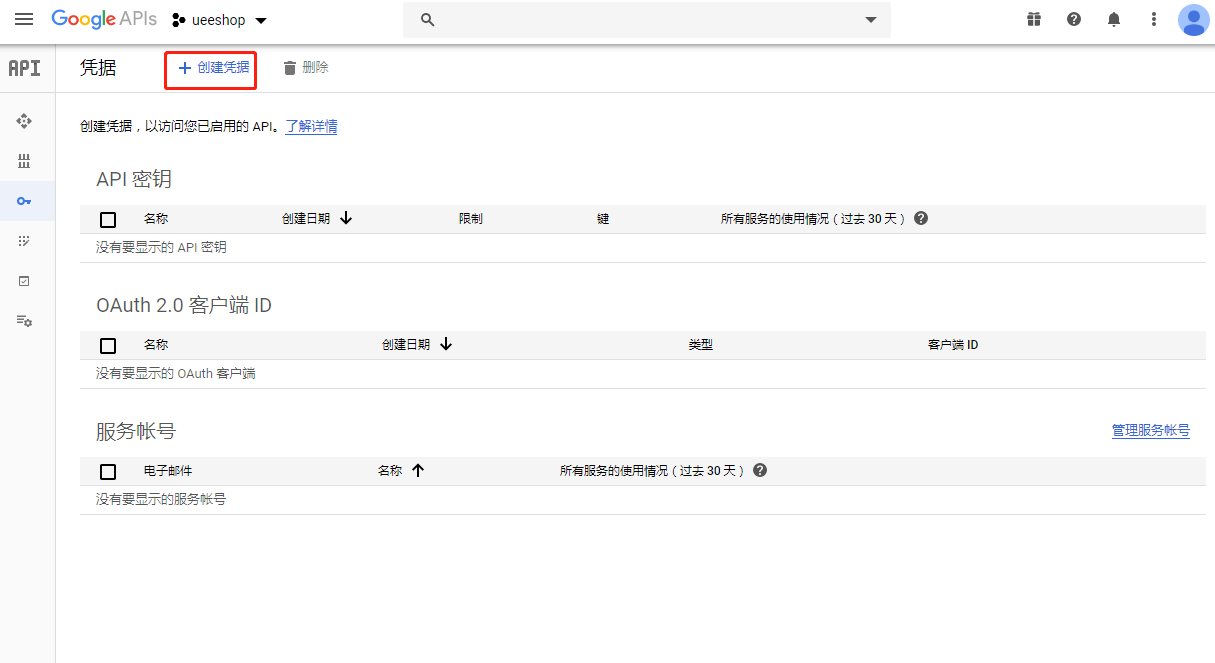
25.下拉选择“OAuth客户端ID”
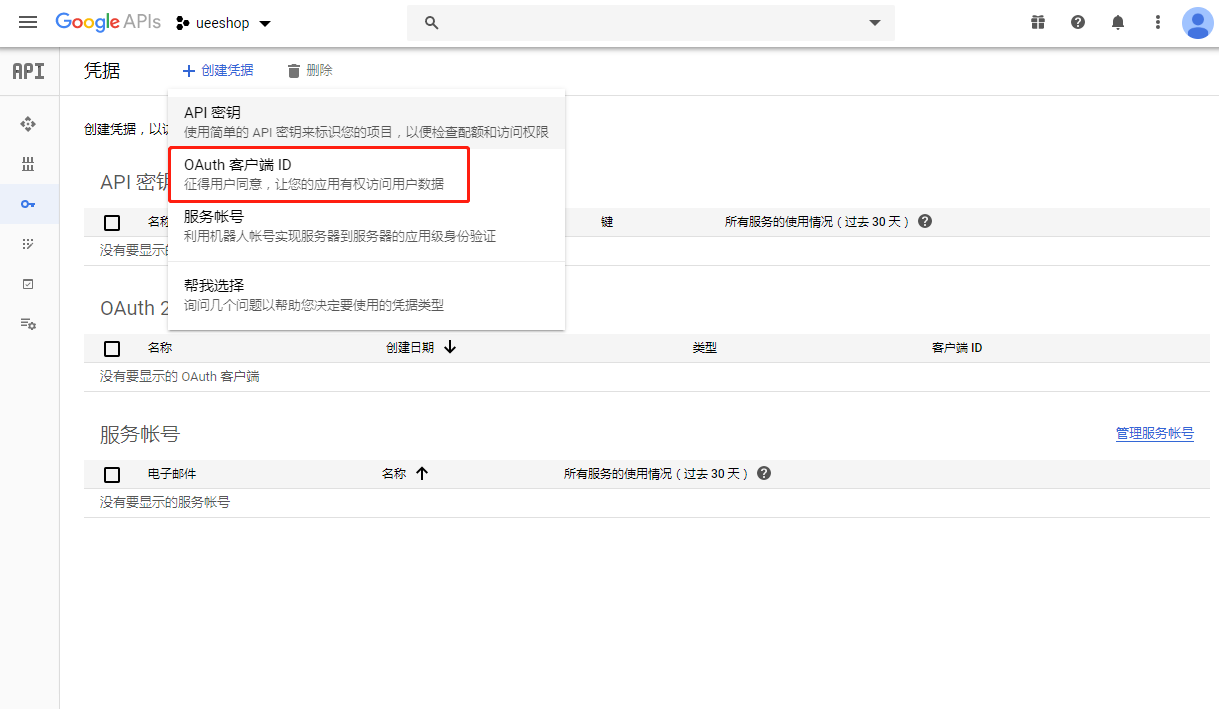
26.选择web应用
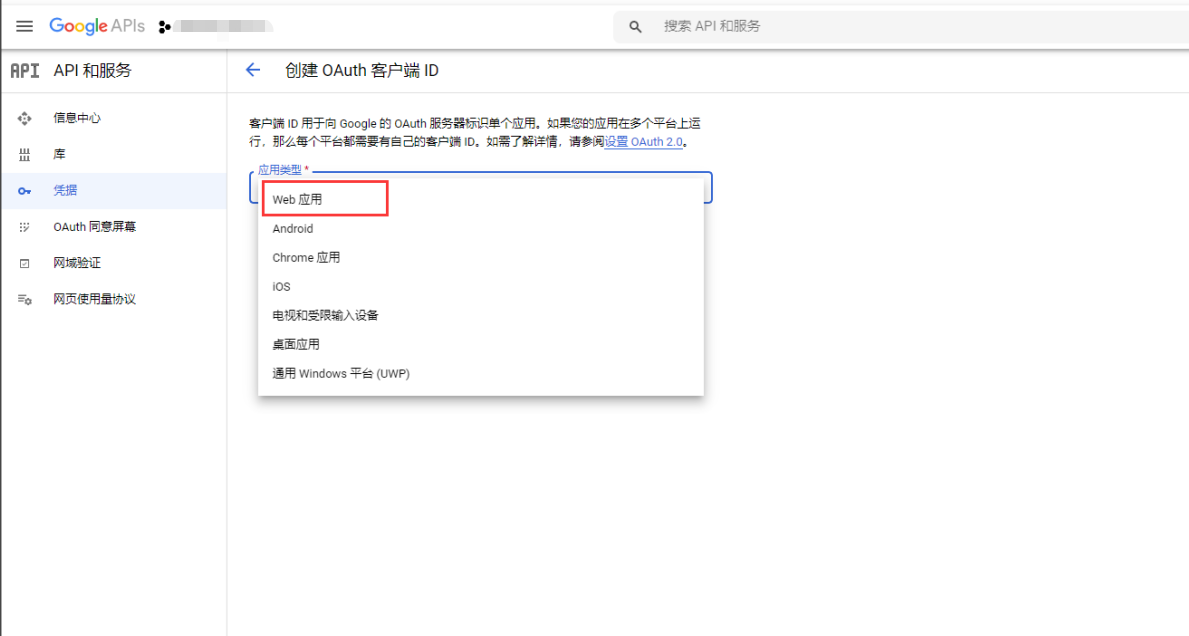
27.点击“添加url”
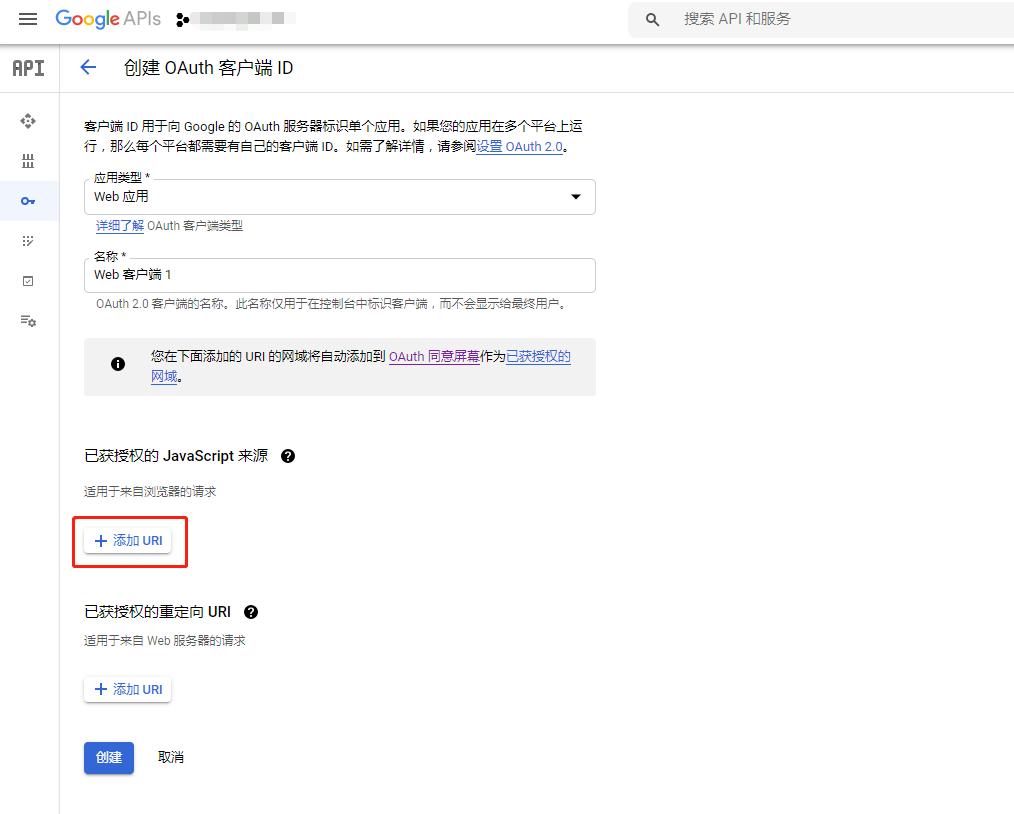
28.按要求,填写链接
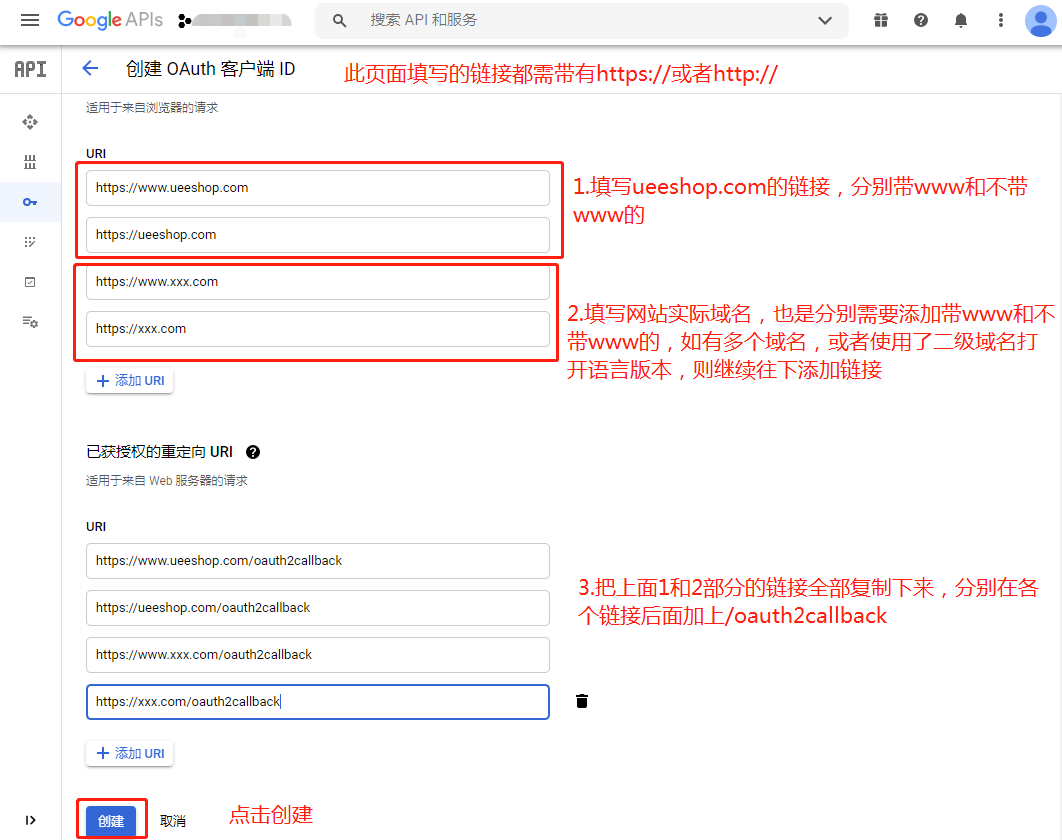
29.把ID复制下来
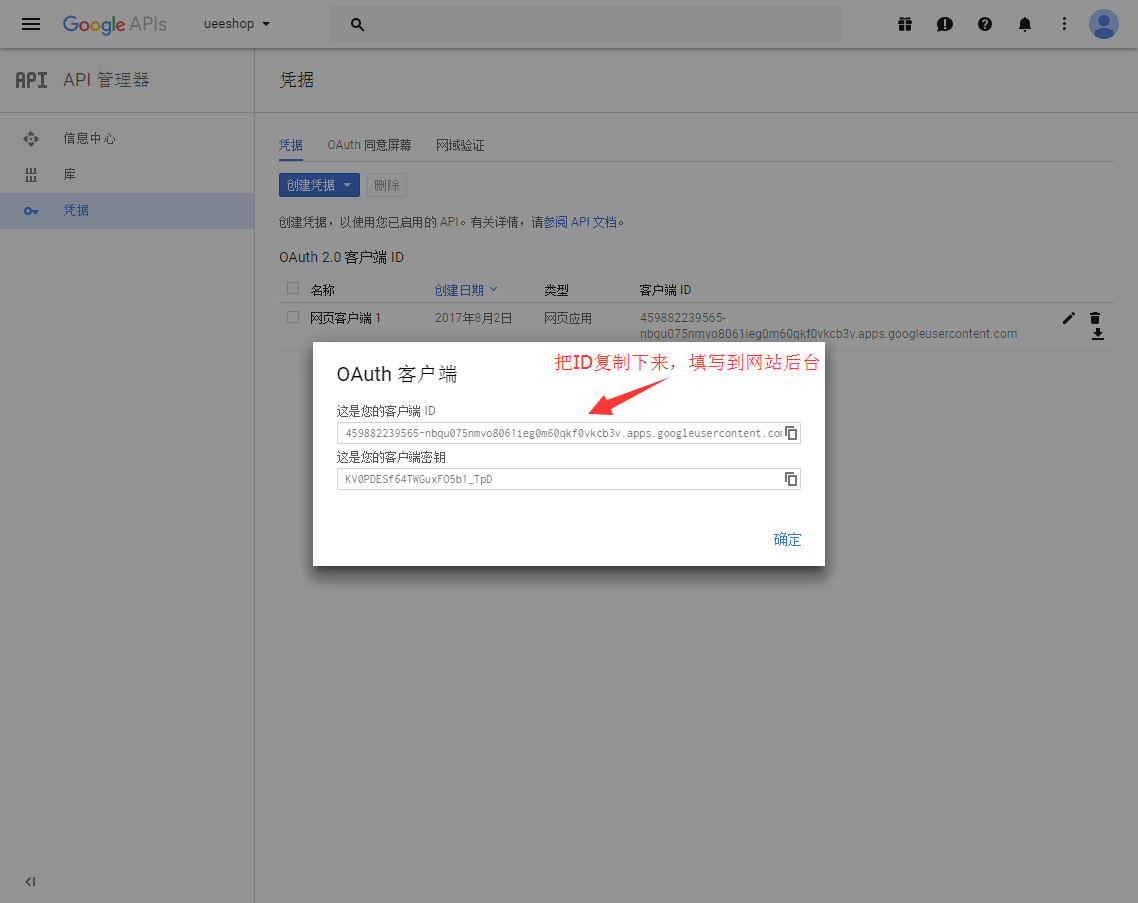
30.填写到网站后台
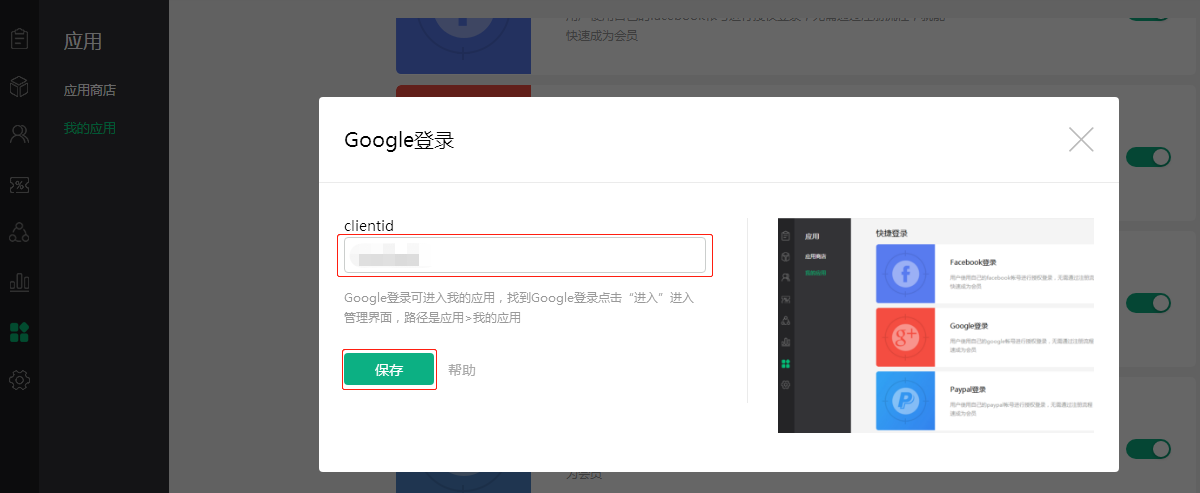
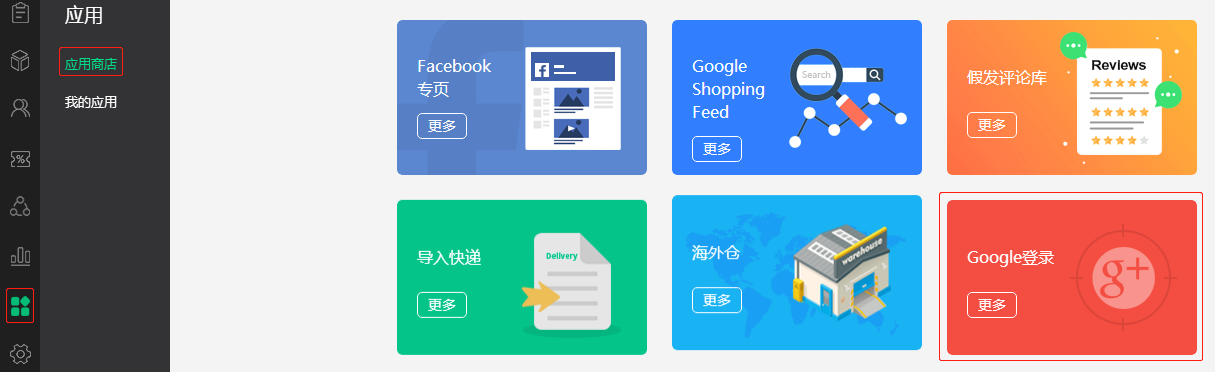
2.点击”确认授权“
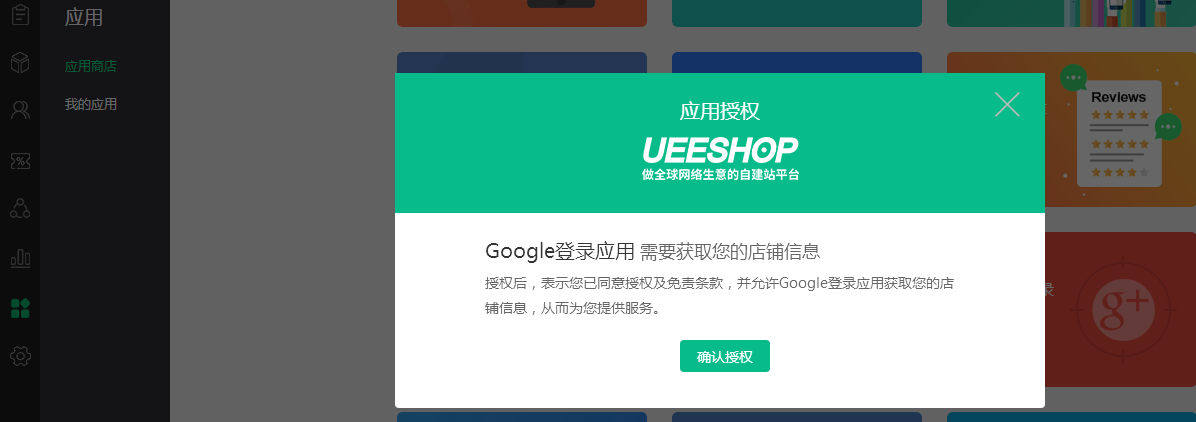
3.安装好功能之后,在“我的应用”里,在Google登录里点击“进入”。
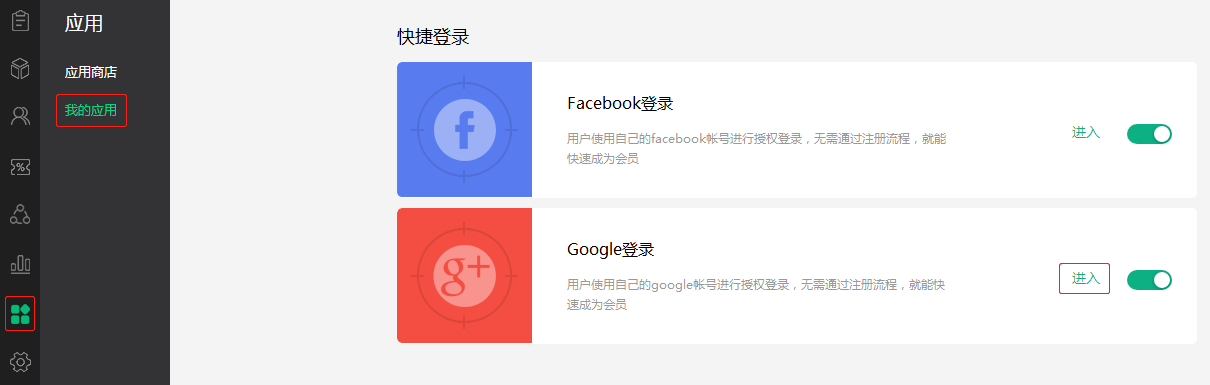
4.登录到谷歌开发者中心。
https://console.developers.google.com/project

5.点击“添加”
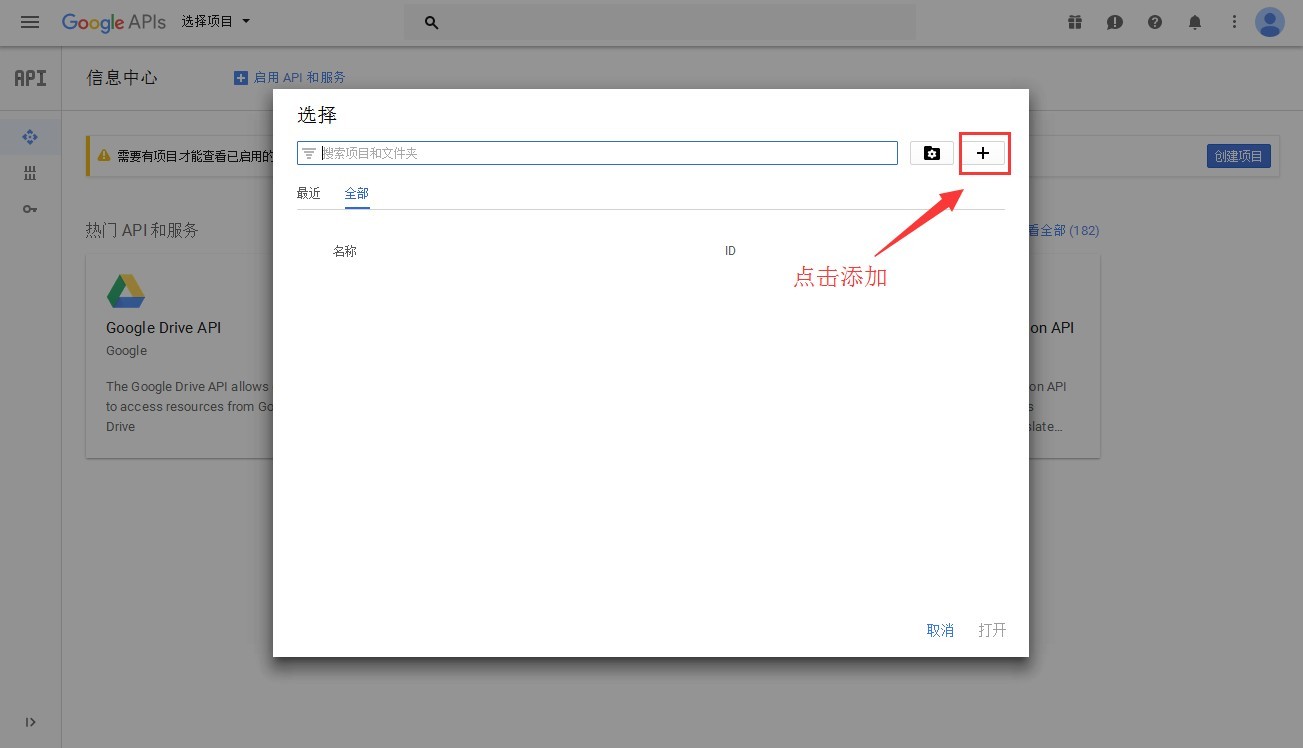
6.填写项目名称,名称自定义
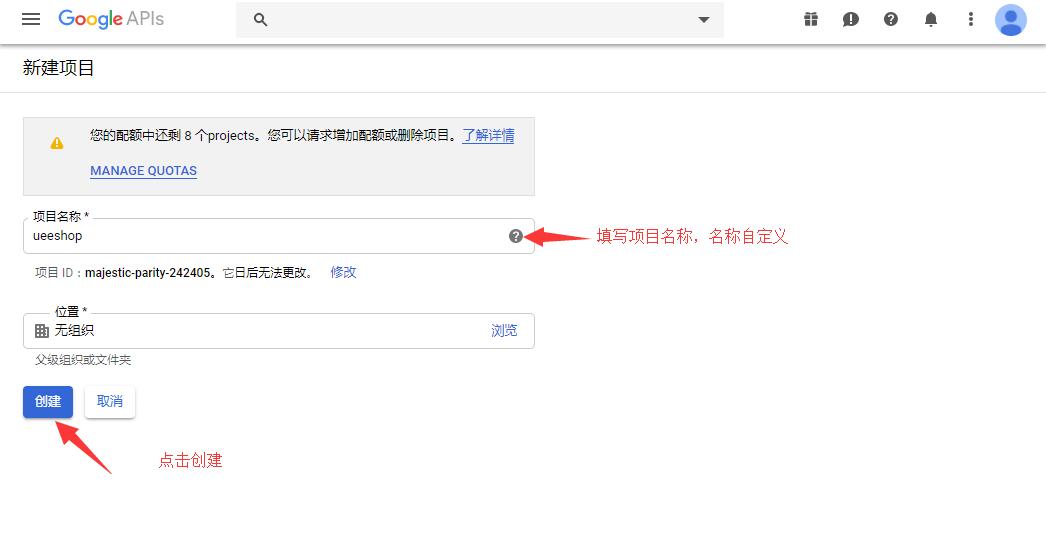
7.找到刚刚创建的项目,点击“设置”
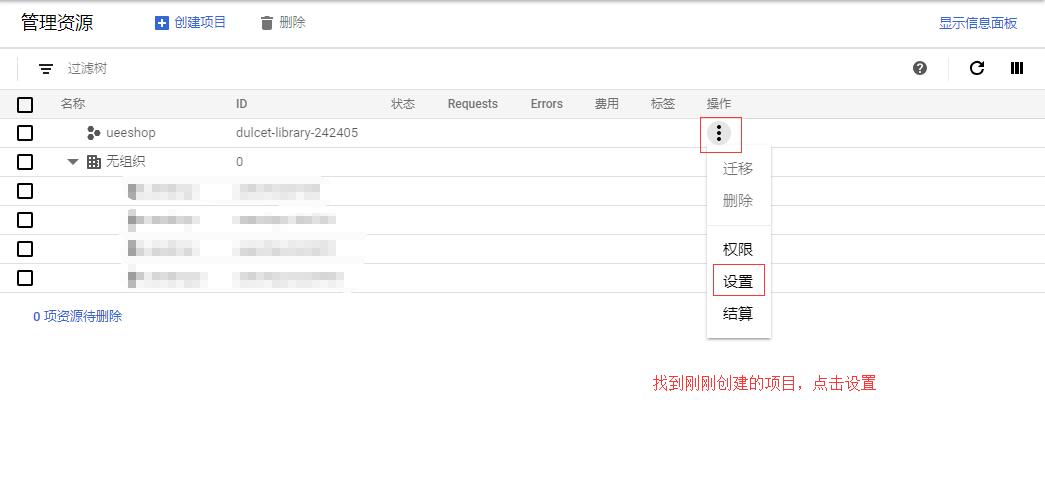
8.点击一下logo的位置,跳转到谷歌的API页面

9.点击启用API和服务
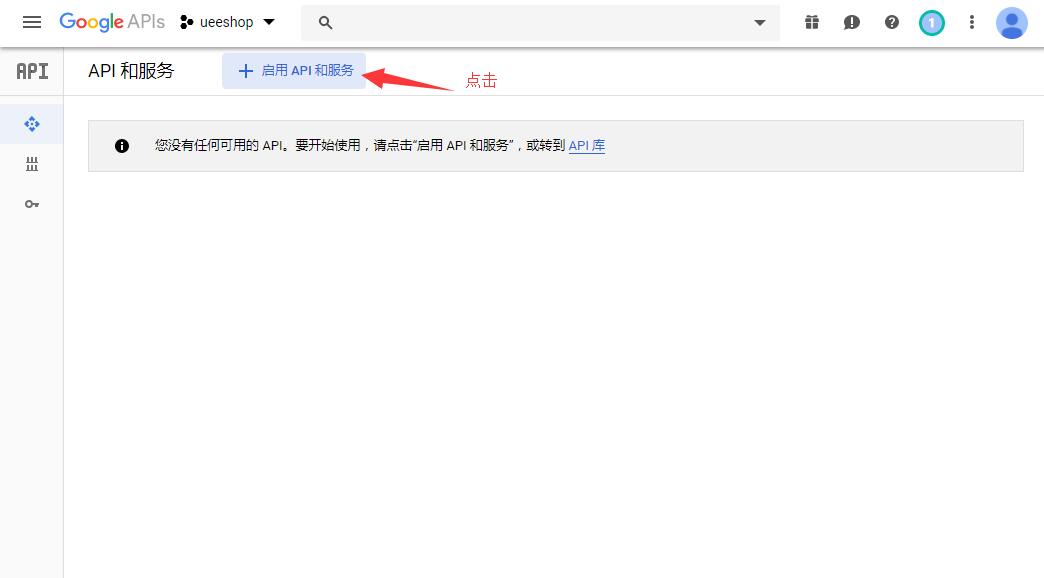
10.点击查看全部
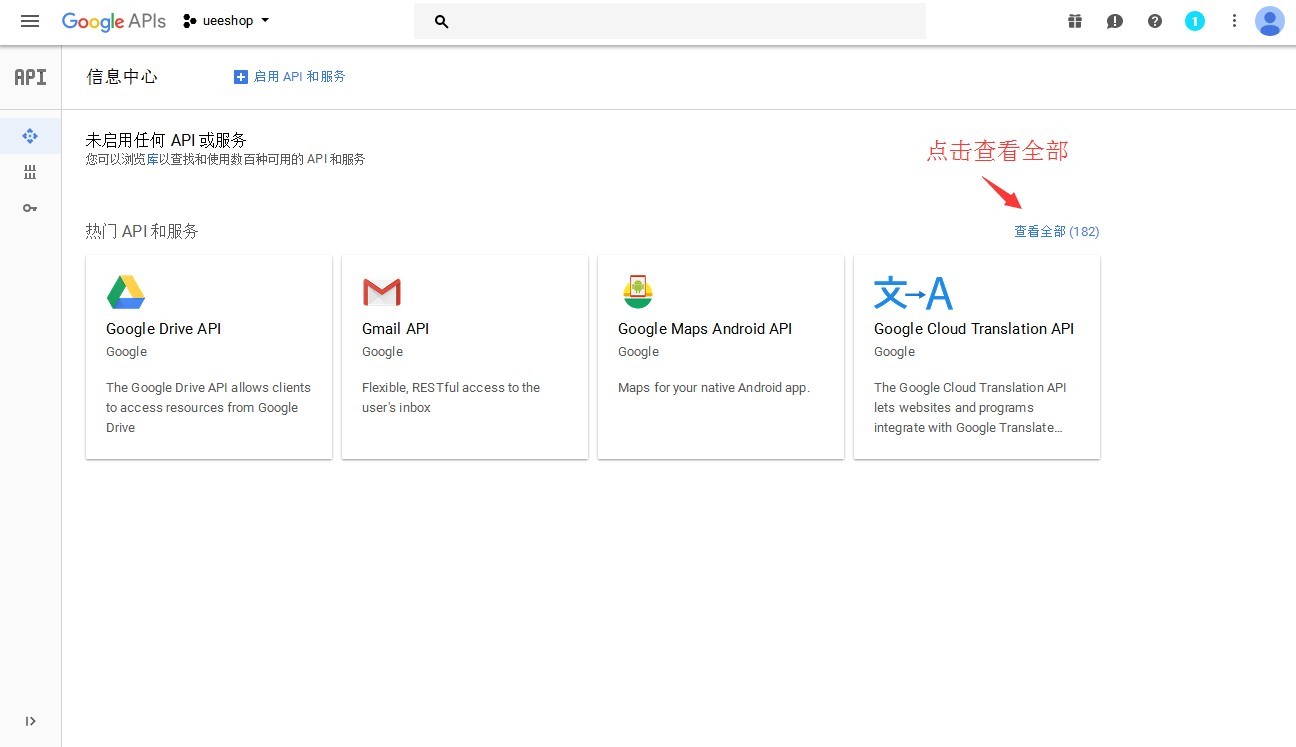
11.往下拖动页面
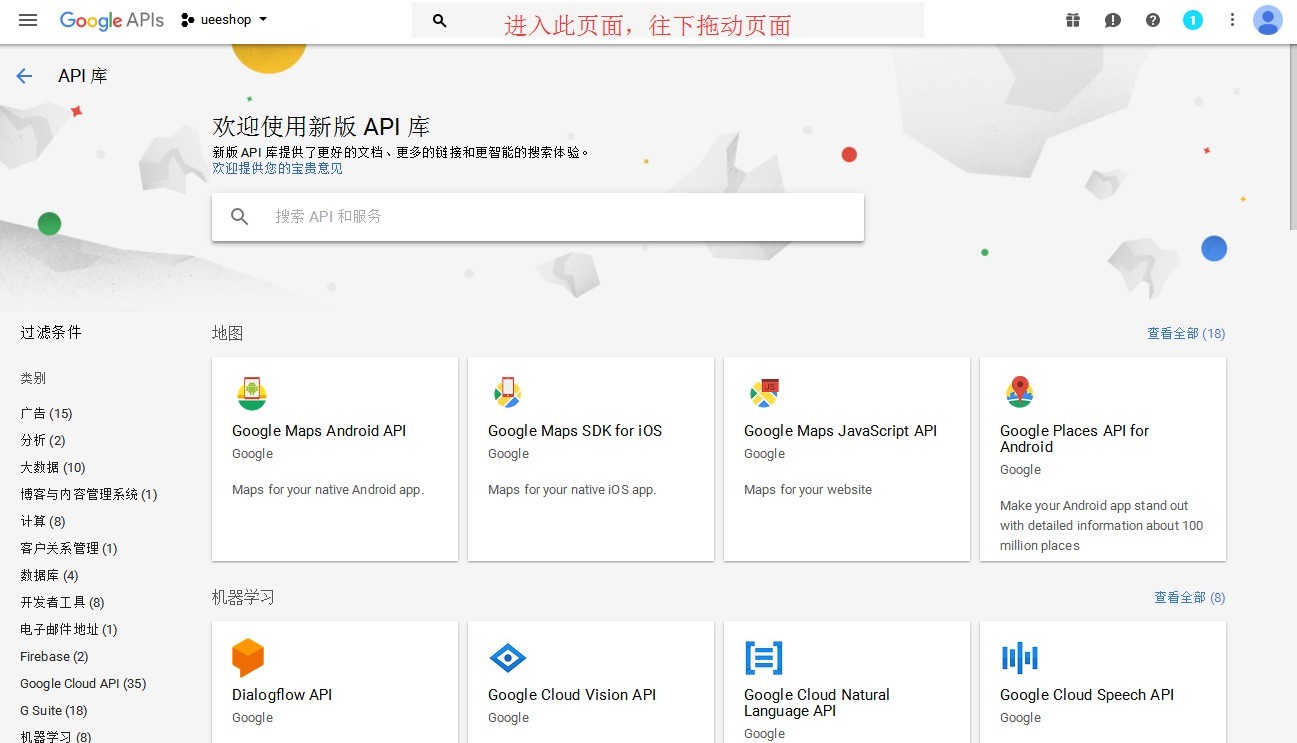
12.点击下图箭头指向的API
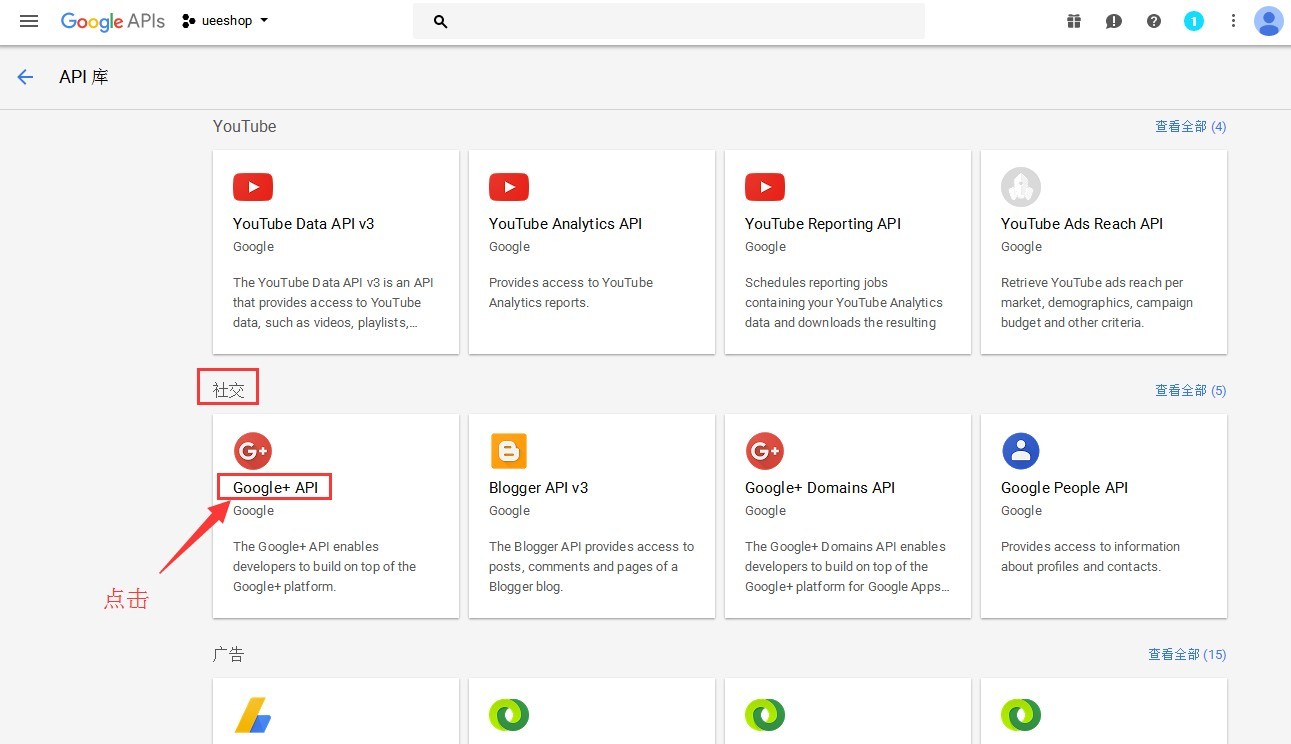
13.点击启用
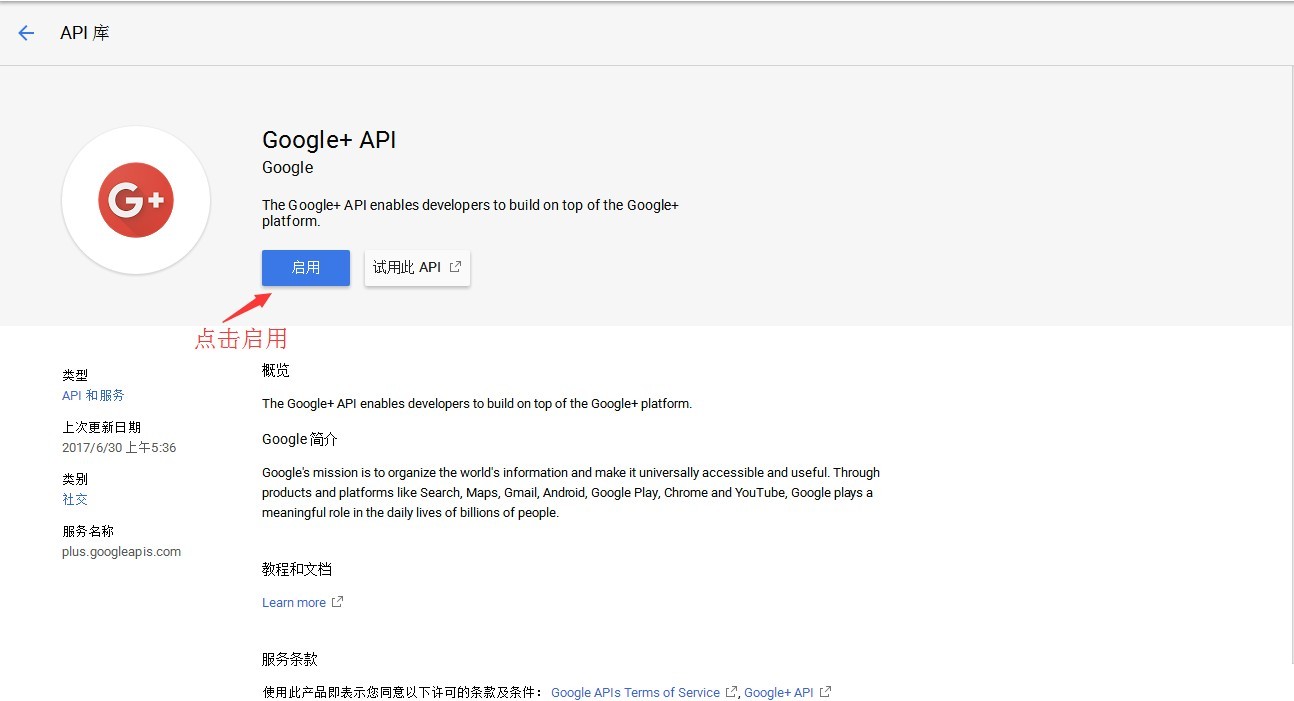
14.点击一下logo的位置,返回到谷歌API页面
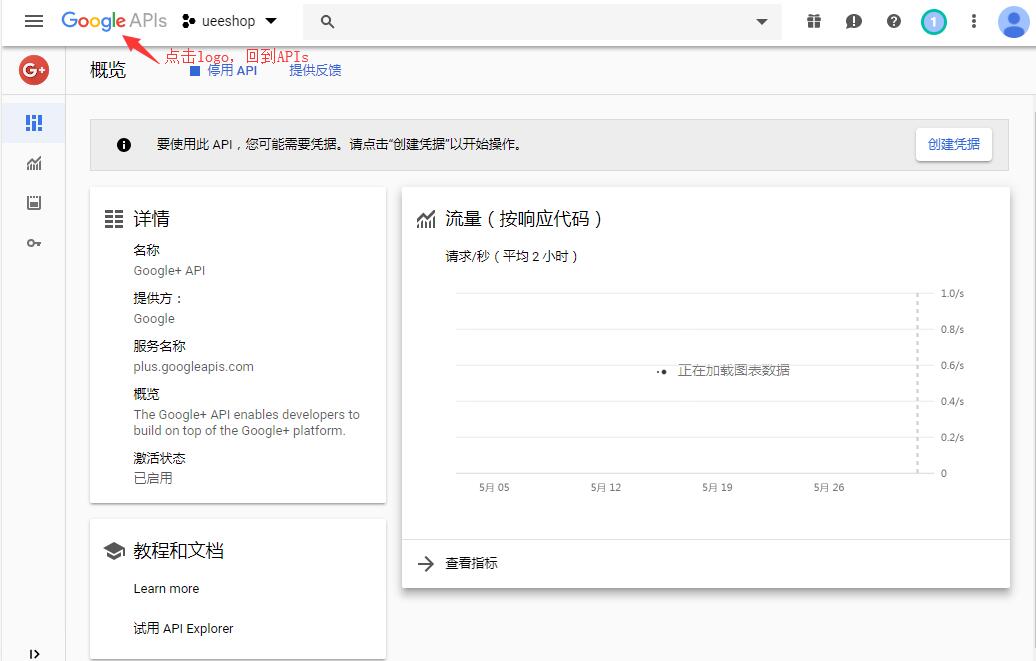
15.继续点击启用API和服务,启用其他API
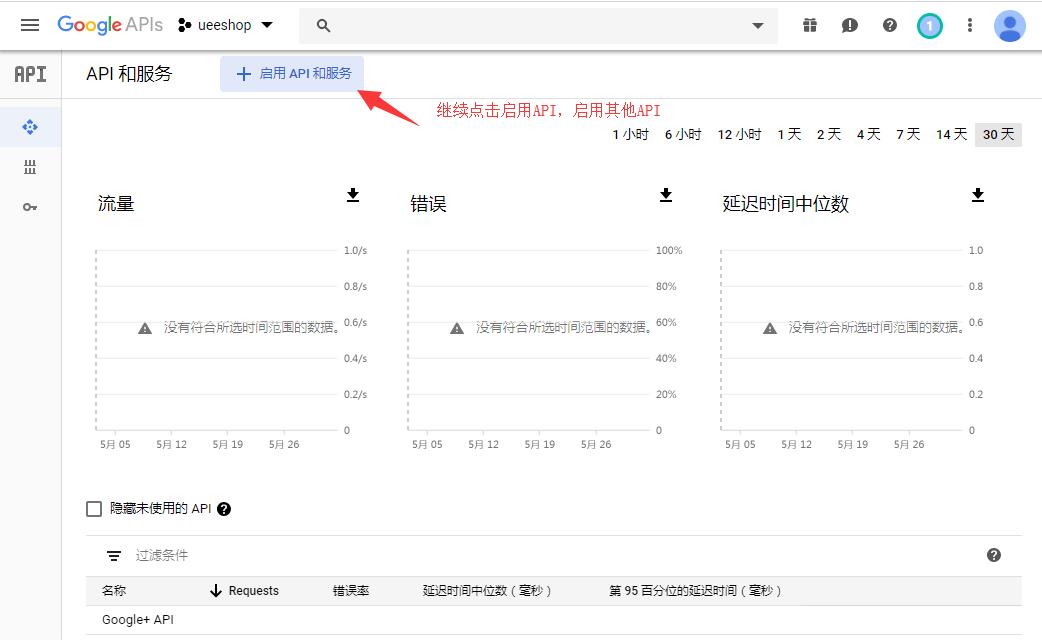
16.找到这3个API分别进行启用
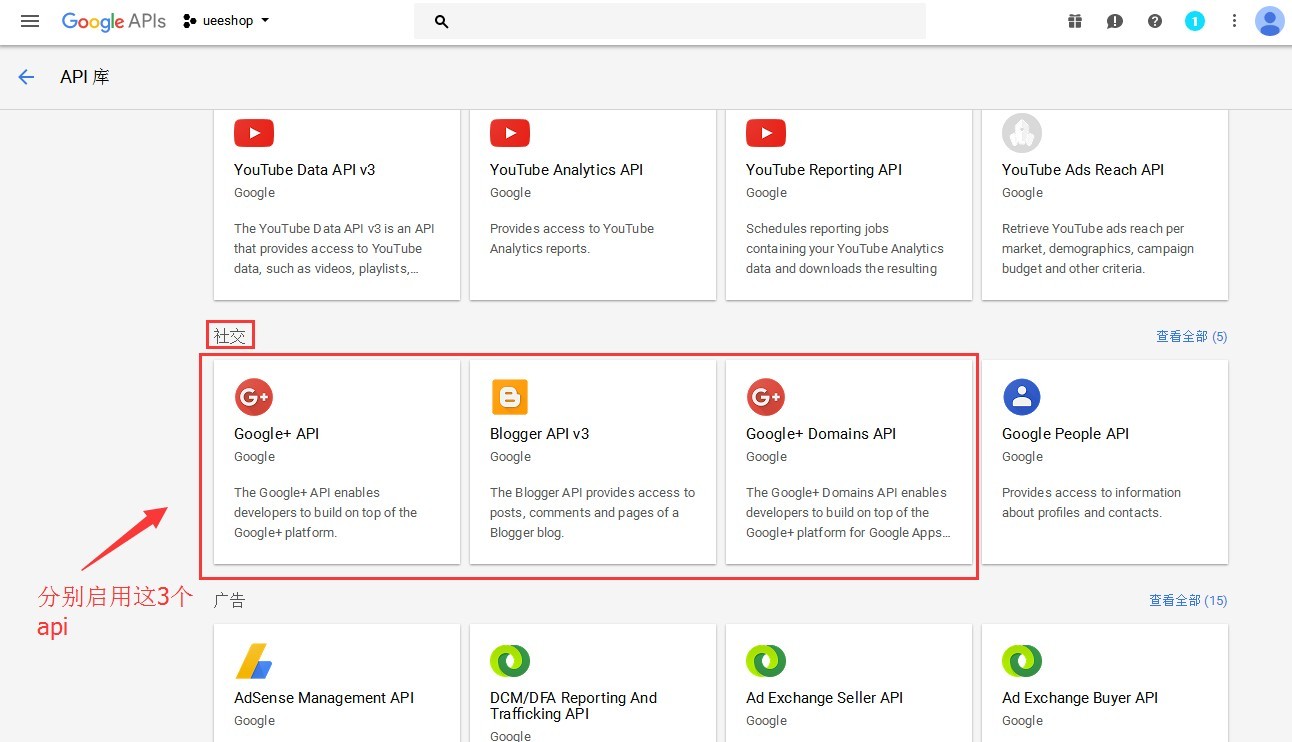
17. 框住的3个api启用后,返回到原来的页面,找到analytics api并启用。
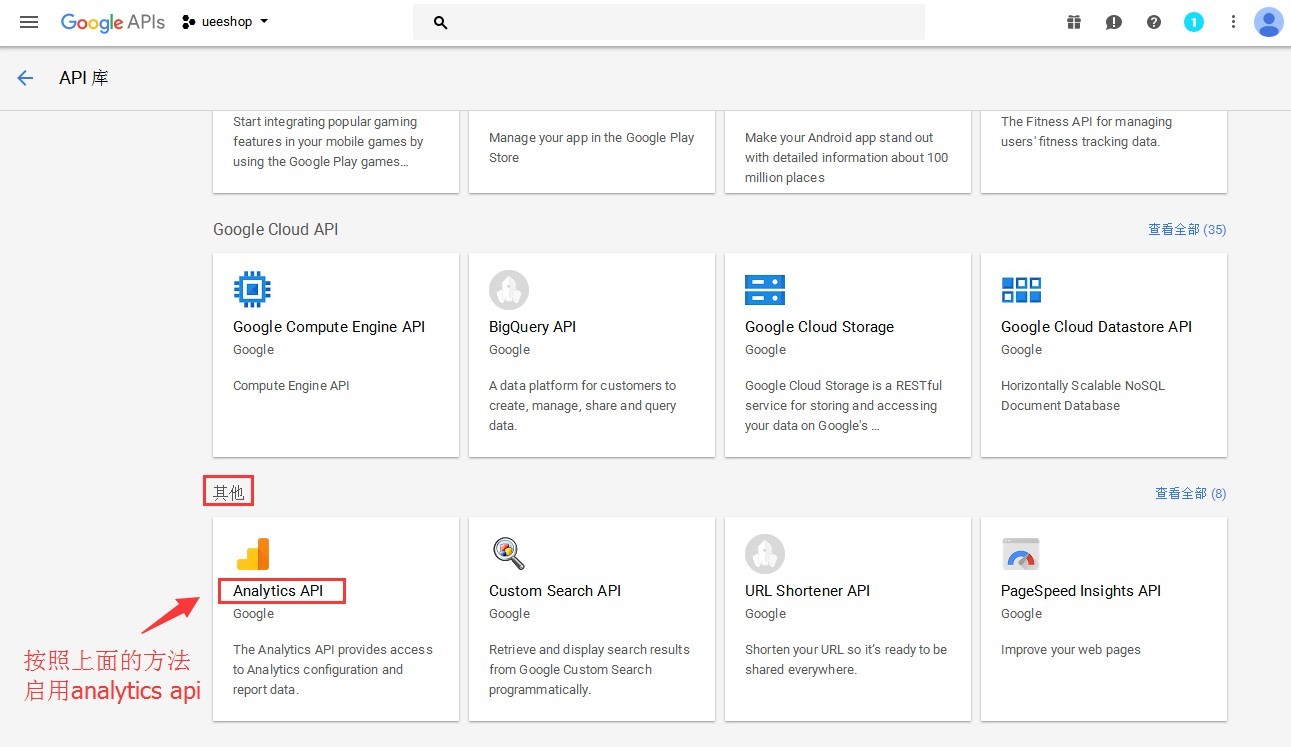
18.点击返回
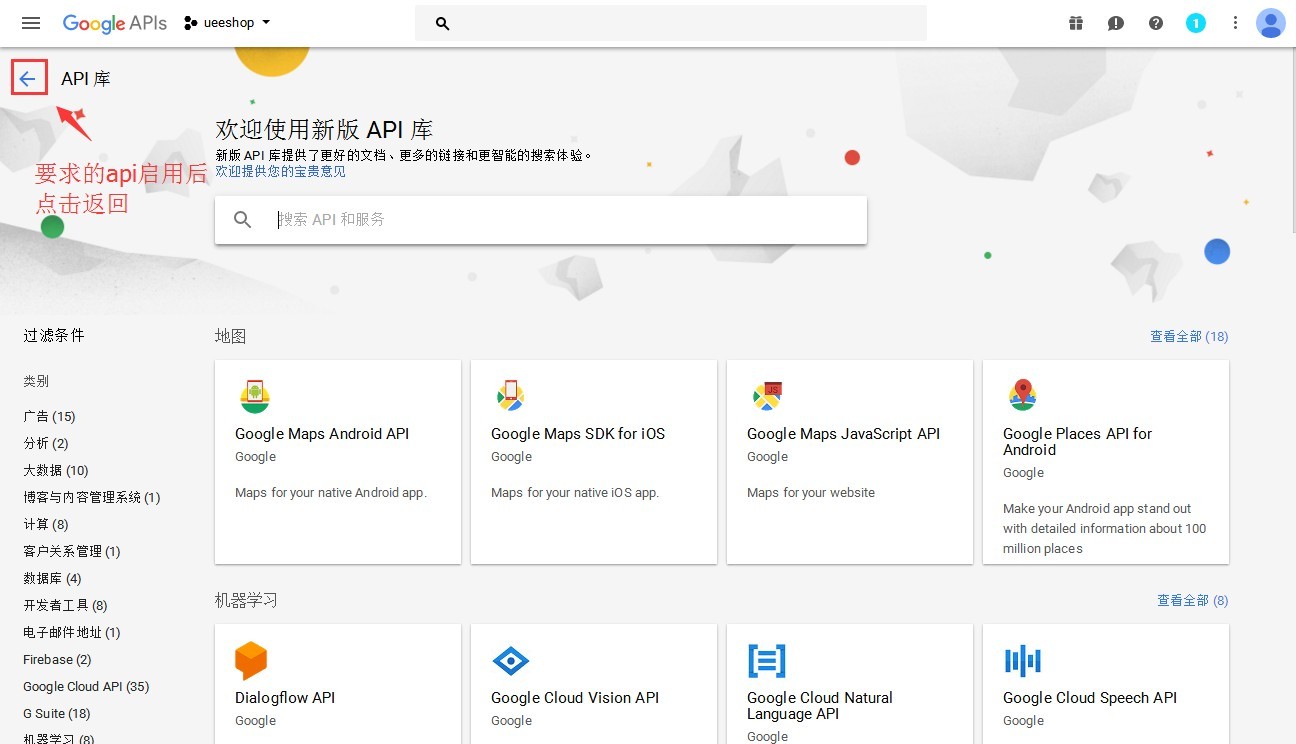
19.点击左侧“OAuth同意屏幕”,
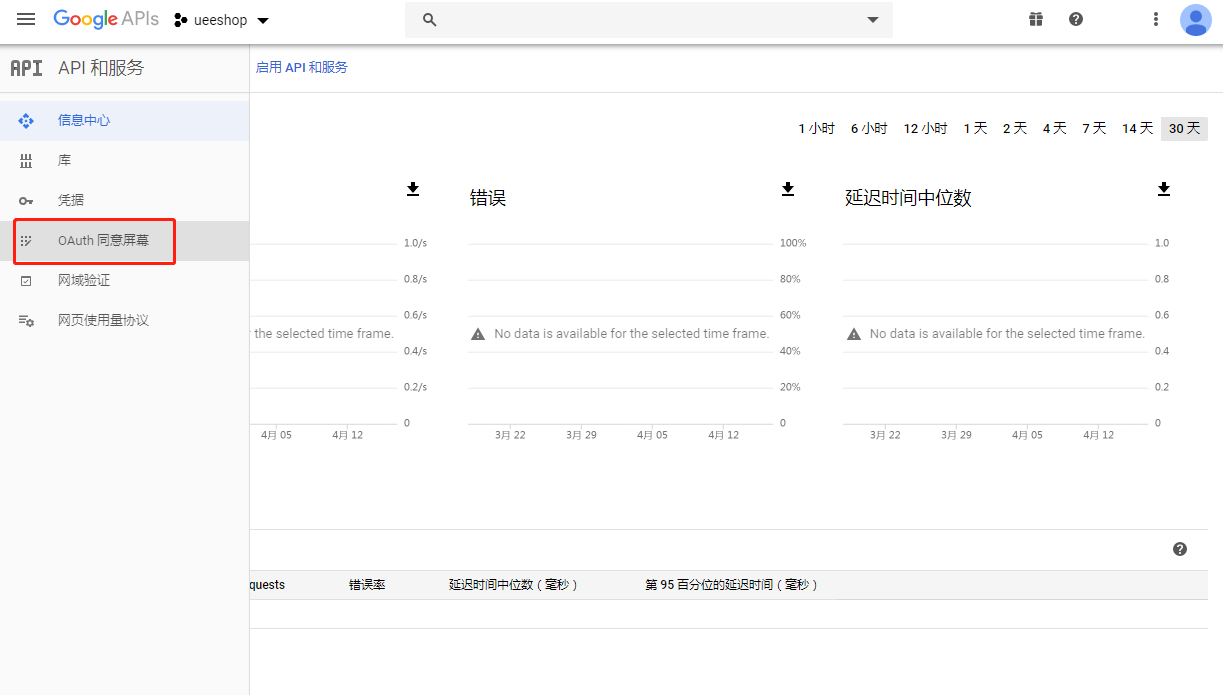
20.选择外部,点击“确定”
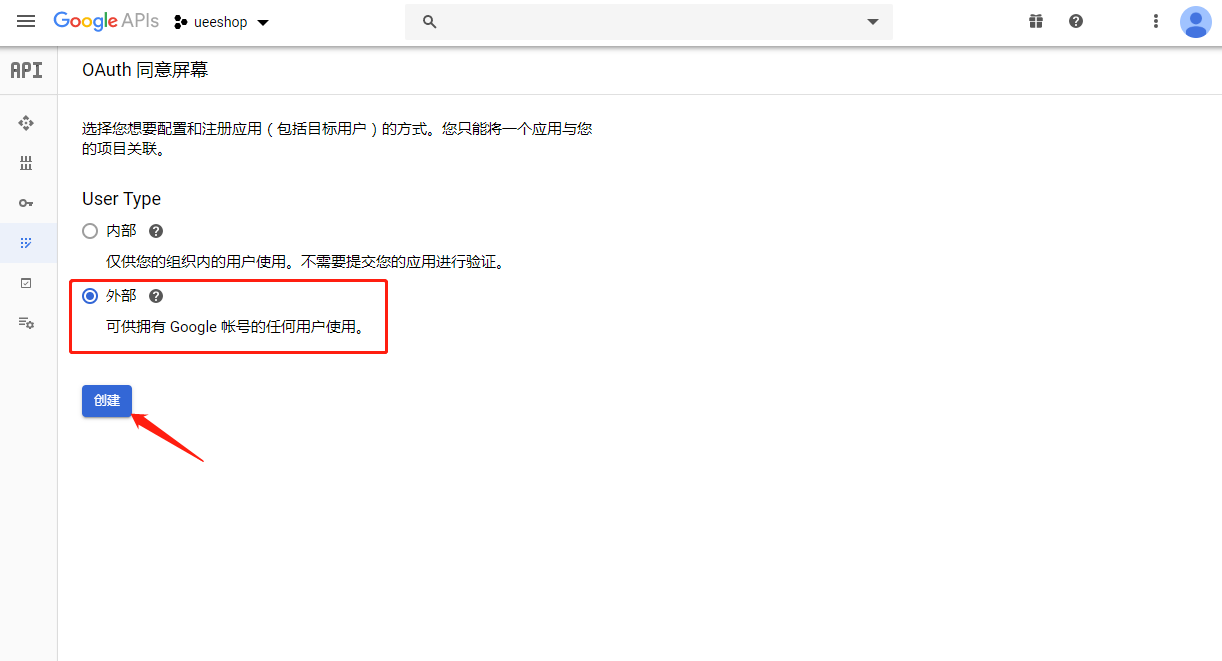
21. 按要求,填写信息
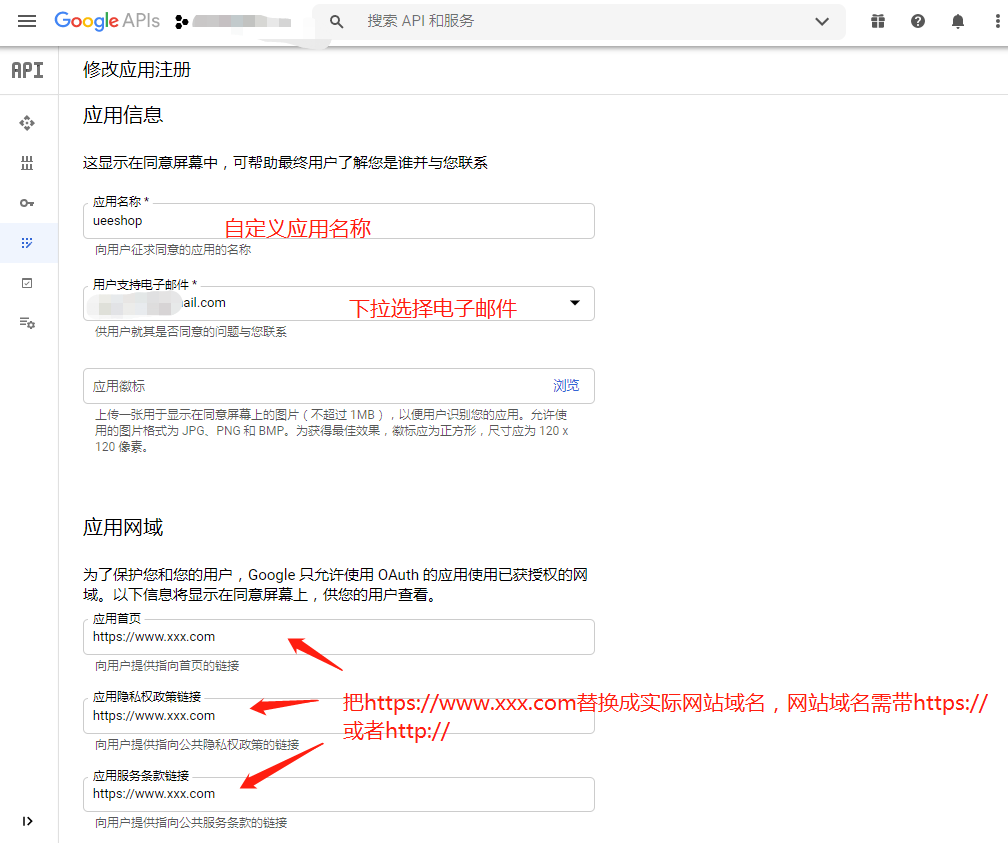
22.下拉页面,找到已获授权域名,点击“添加网域”
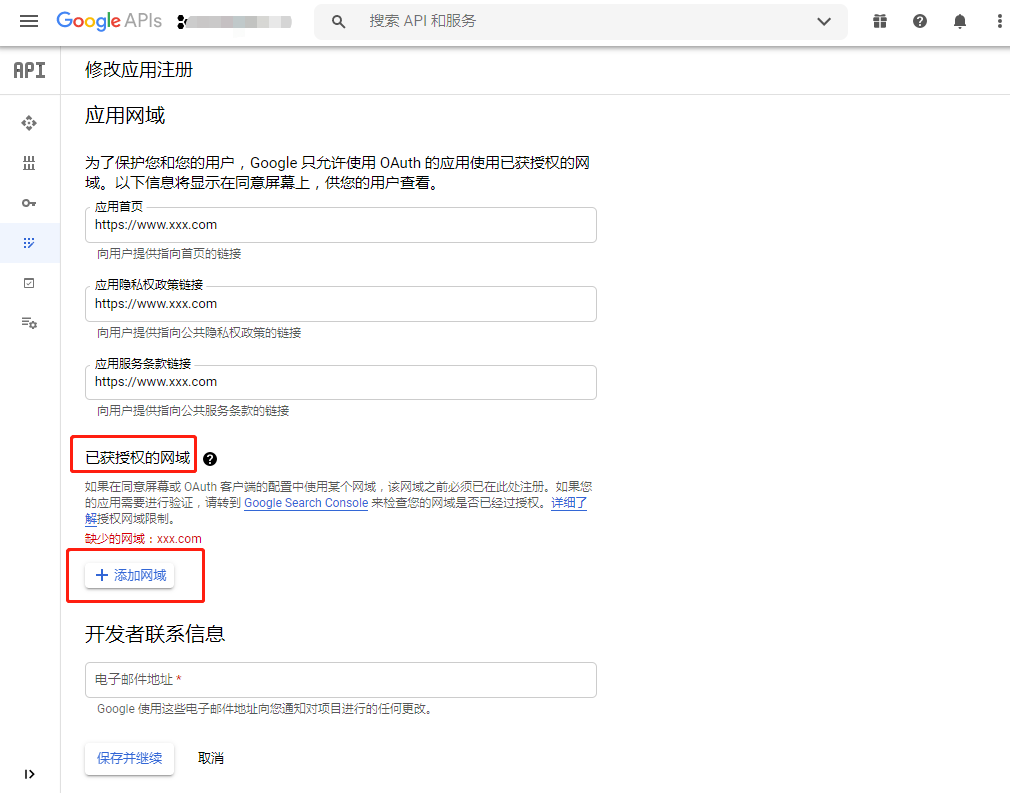

23.保存成功后,点击左侧的箭头指向的图标
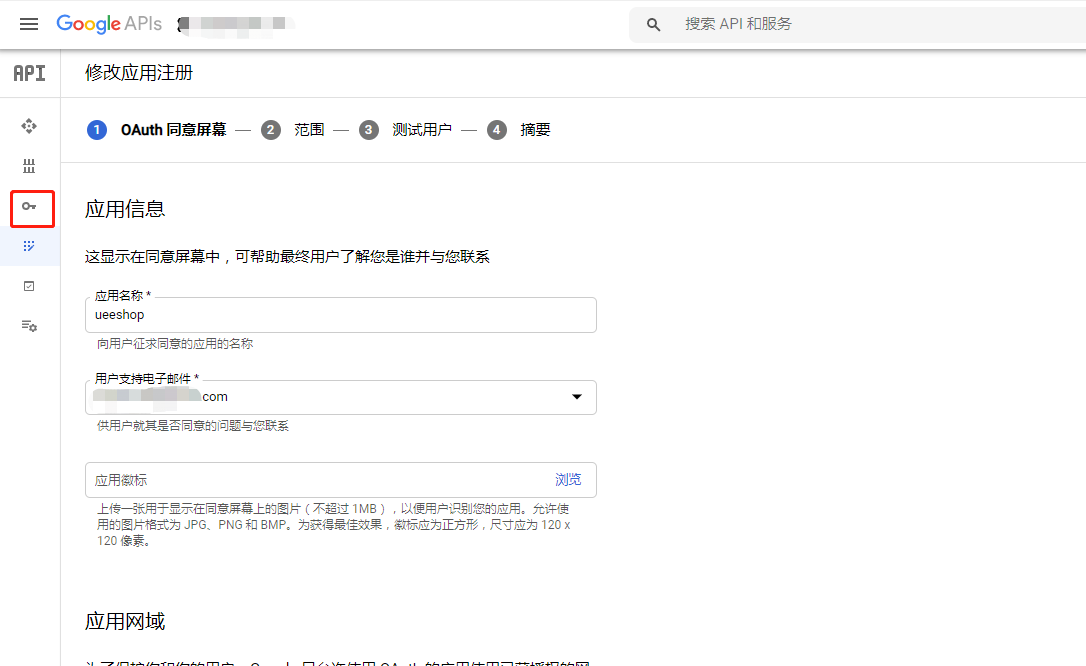
24.点击“创建凭证”
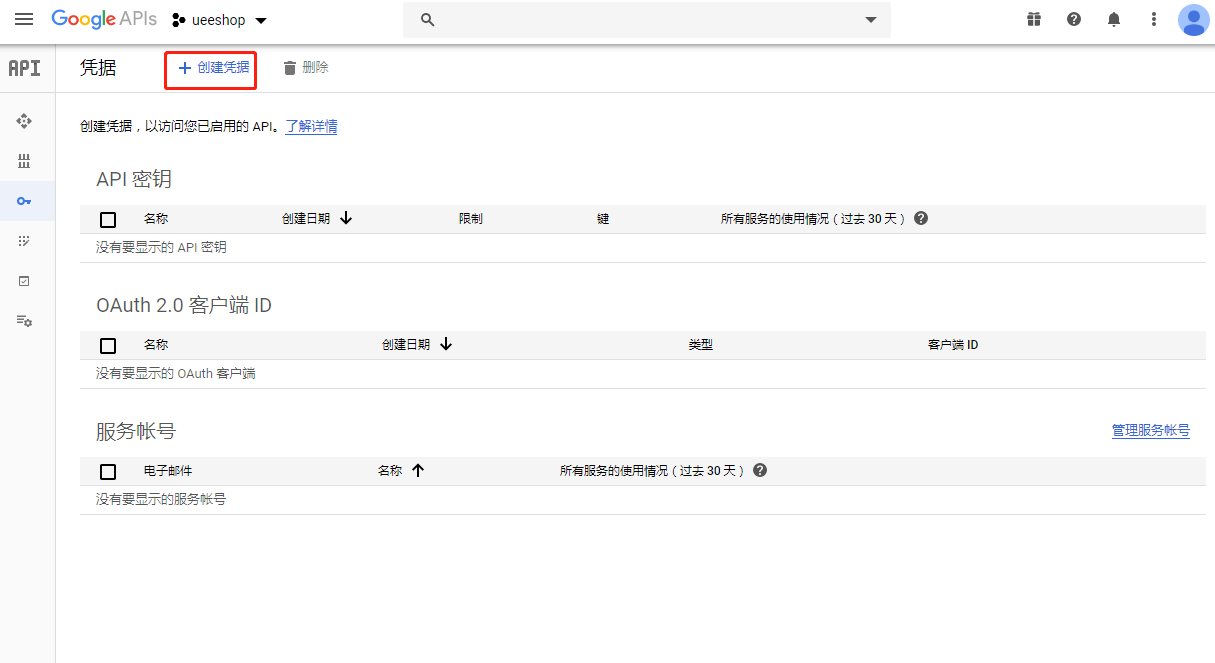
25.下拉选择“OAuth客户端ID”
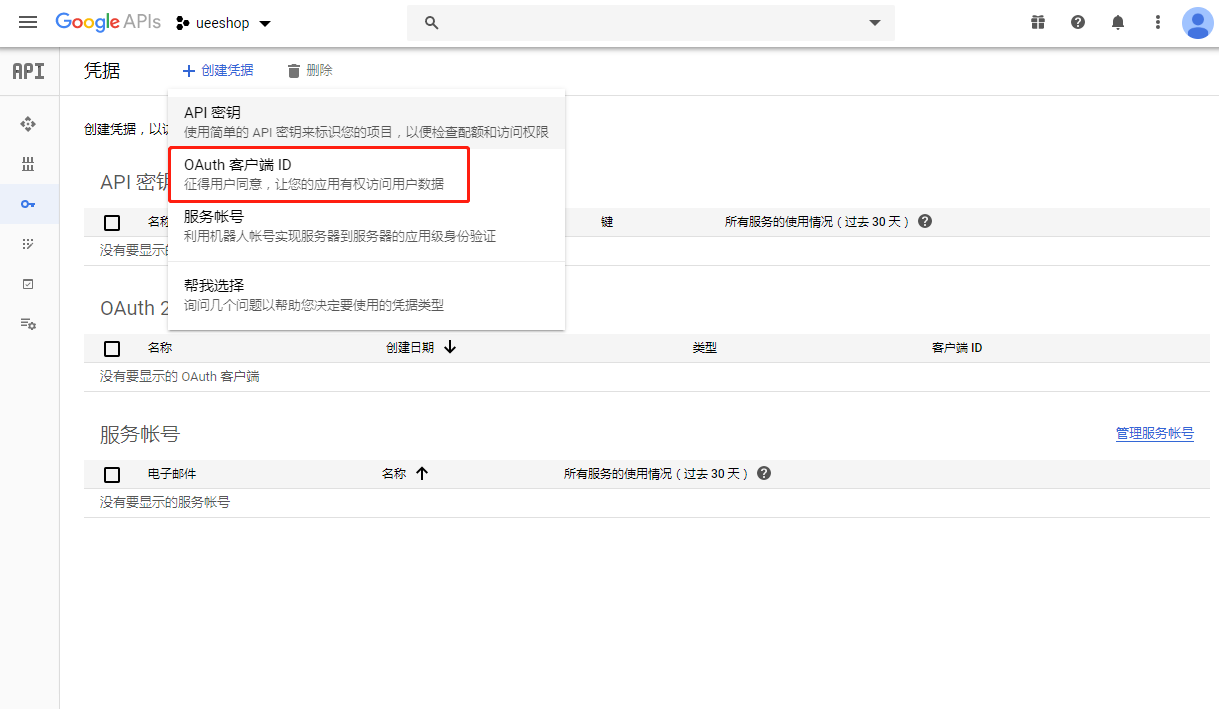
26.选择web应用
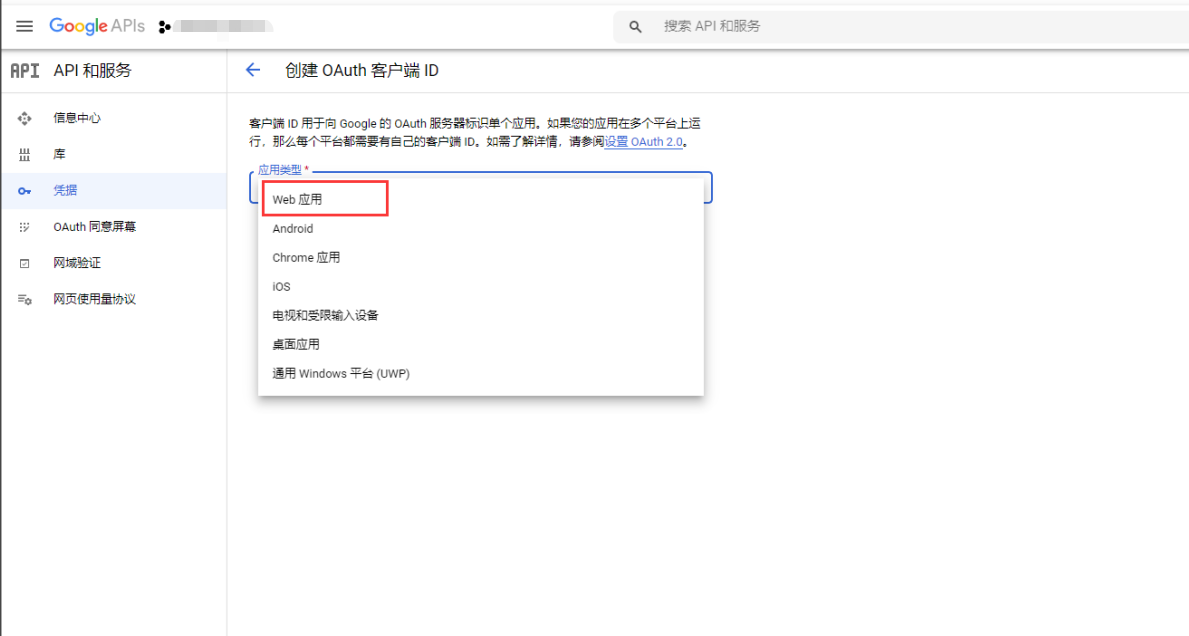
27.点击“添加url”
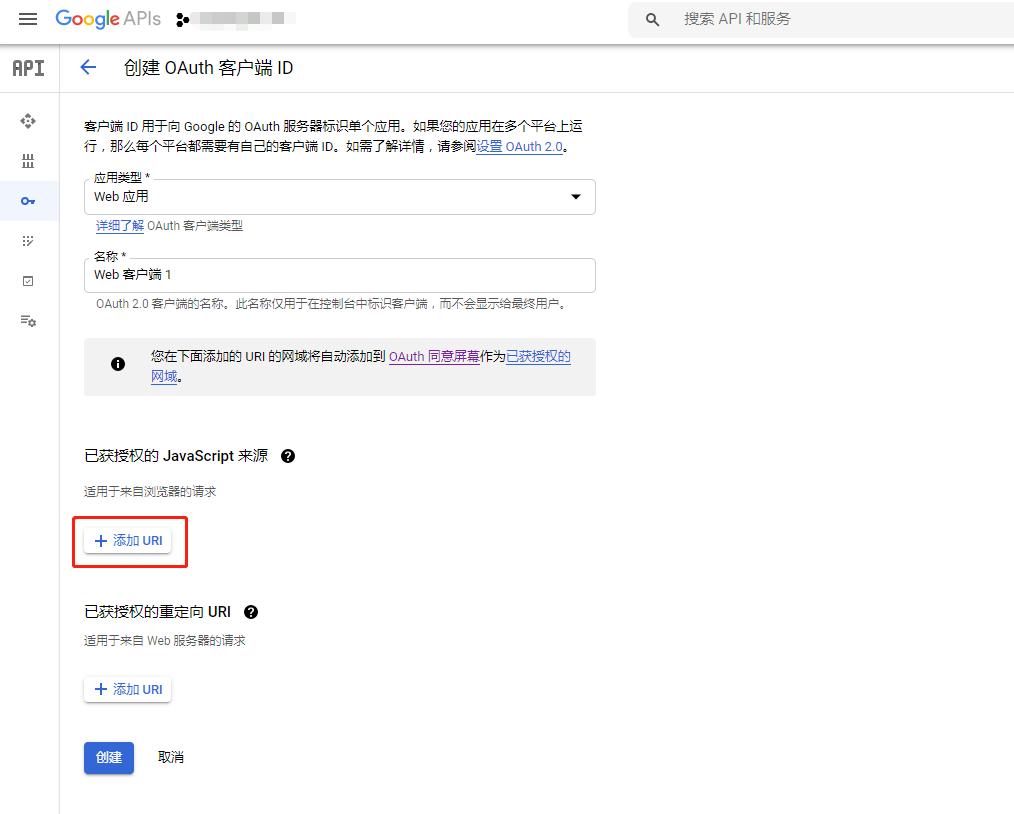
28.按要求,填写链接
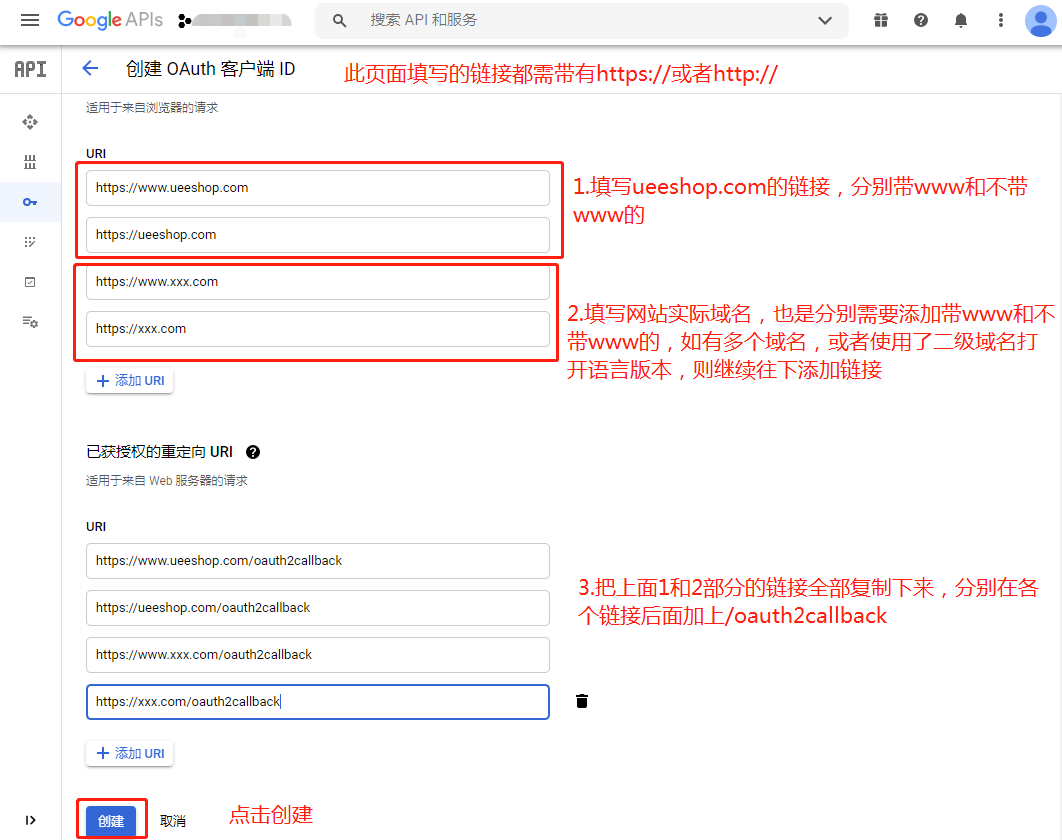
29.把ID复制下来
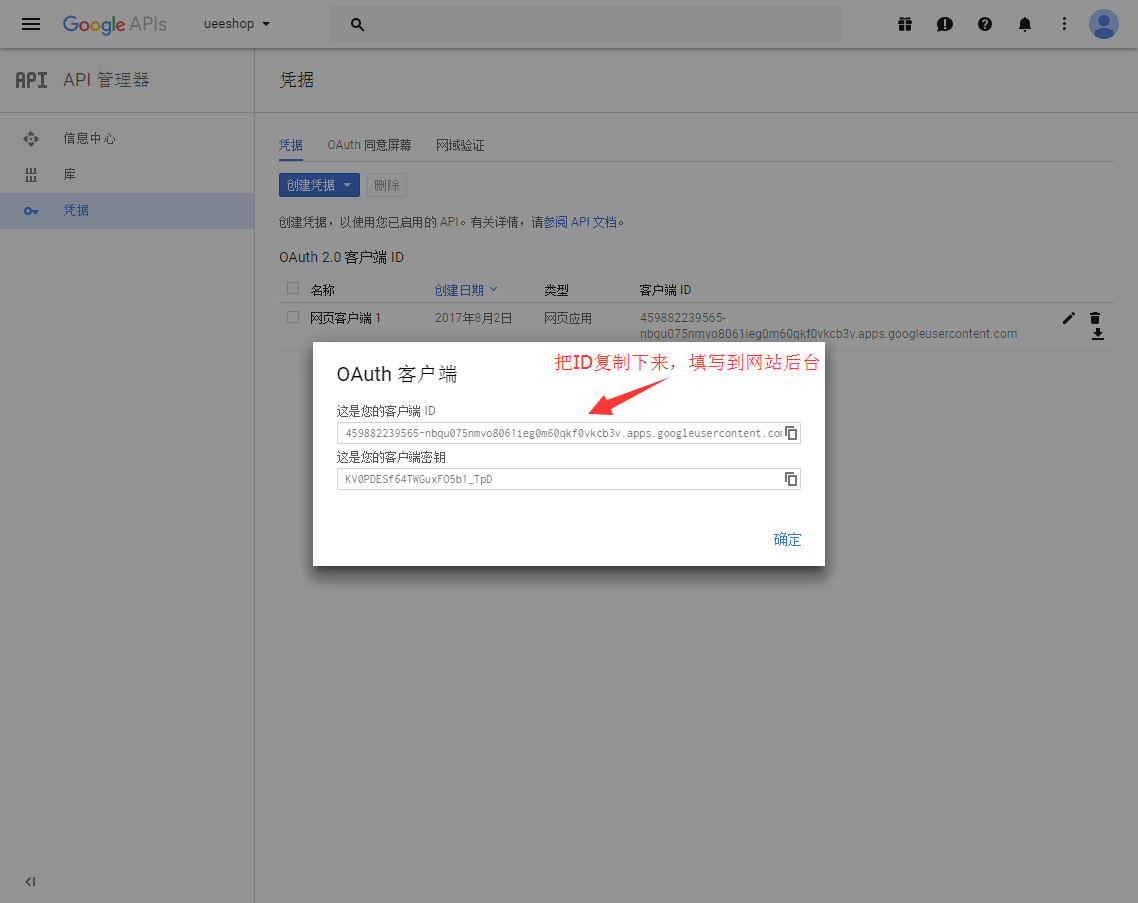
30.填写到网站后台
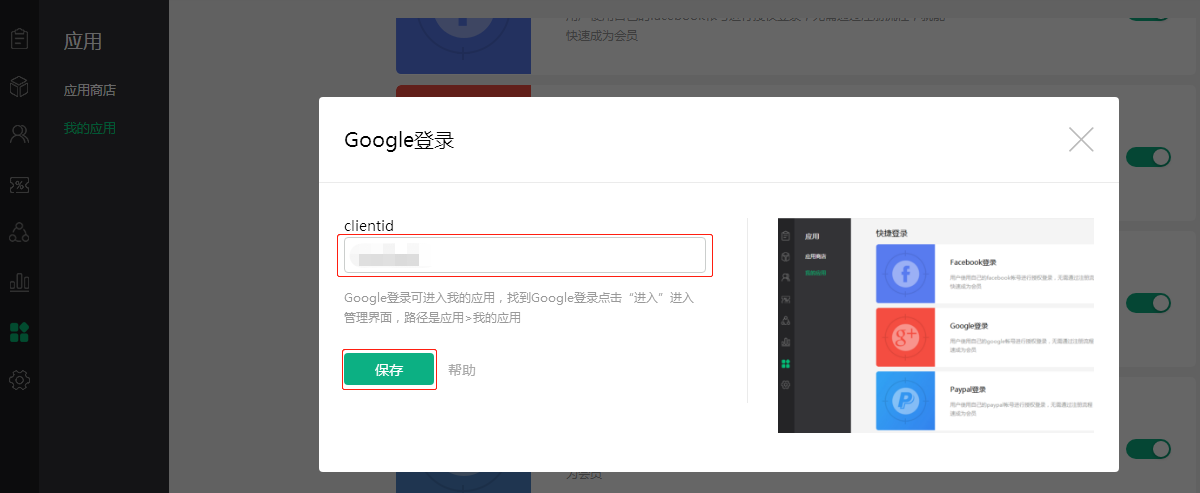
最近修改: 2018-11-14
